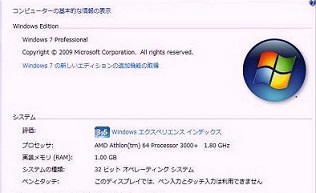亂俛俙俽俬俠偺帪戙亃乮侾俋俉侾) 妛惗帪戙偵儌乕僣傽儖僩偑岲偒偵側傝丄偙偮偙偮偲儗僐乕僪傪攦偄廤傔偰偒傑偟偨丅攦偆偨傃偵戝妛僲乕僩偵婰擖偟偰偄偒傑偟偨偑丄侾侽擭掱偨偭偨崰丄戝妛僲乕僩偑俁嶜偵側傝丄側傫偲偐偆傑偄惍棟偺曽朄偑側偄傕偺偐偲峫偊傑偟偨丅 偦傫側愜傝丄僀儞僥儖傗儌僩儘乕儔偐傜俉價僢僩儅僀僐儞偑尰傟丄堦桇僽乕儉偵側傝傑偟偨丅 擔杮偱傕丄擔杮揹婥傗僔儍乕僾偐傜俉價僢僩俠俹倀傪巊偭偨僷僜僐儞偑敪攧偵側傝傑偟偨丅 巹偼丄儌乕僣傽儖僩偺僐儗僋僔儑儞偺惍棟偵丄彈朳傪攓傒搢偟偰僷僜僐儞傪峸擖偟傑偟偨丅 侾俋俉侽擭偺偙偲偱丄僔儍乕僾俵倅俉侽俛偲偄偆婡庬偱偟偨丅 俠俹倀偼丄僓僀儘僌偺倅俉侽乮係俵俫倅乯丄儊儌儕俇係俲俛丅偙傟偵丄俆僀儞僠偺僼儘僢僺乕僨傿僗僋偲僾儕儞僞傪晅偗偰丄栺俈侽枩墌偱偟偨丅 摉帪丄僒僯乕媺偺忔梡幵偑侾侽侽枩墌偱攦偊偨帪戙偱偡偐傜丄憡摉崅偄攦偄暔偱偟偨丅 愜傝偟傕丄柡偑惗傑傟偨帪偱丄柡乮悷巕乯偵偪側傫偱丄俽倀俵俬俙俠俉侽偲柤偢偗傑偟偨丅 摉帪偼丄昞寁嶼僜僼僩傕僨乕僞儀乕僗僜僼僩傕側偔丄俛俙俽俬俠偱丄偙偮偙偮僾儘僌儔儉傪慻傒丄儌乕僣傽儖僩偺儗僐乕僪僐儗僋僔儑儞偺僨乕僞傪擖椡偟傑偟偨丅 傑偩丄娍帤偼巊偊偢丄偡傋偰僇僫偱擖椡偟傑偟偨丅 偦偺屻丄栺侾侽擭娫丄俽倀俵俬俙俠偼丄儌乕僣傽儖僩偺嶌昳娗棟偺摴嬶偲偟偰堦惗寽柦摥偄偰偔傟傑偟偨丅  亂俢俷俽偺帪戙亃乮侾俋俋侾) 侾俇價僢僩俠俹倀偑敪攧偝傟丄侾俋俉侽擭戙偺拞弡埲崀丄擔杮偱偼丄俹俠俋俉僔儕乕僘偑慡惙偲側傝丄崙柉婡偲偝偊尵傢傟傞傛偆偵側傝傑偟偨丅 巹傕丄壗搙偐攦偄懼偊傛偆偐偲巚偭偨偺偱偡偑丄俽倀俵俬俙俠偑寬嵼偩偭偨偺偱丄栺侾侽擭娫丄巊偄懕偗傑偟偨丅 侾俋俋侽擭戙偵擖傝丄僀儞僥儖幮偺俁俀價僢僩俠俹倀乮俁俉俇僔儕乕僘乯傪巊偭偨僷僜僐儞偑敪攧偵側傝丄傗偭偲巹傕怴偟偄俹俠偺峸擖偵摜傒愗傝傑偟偨丅 俶俤俠偺俹俠俋俉侽侾俢俽偲偄偆婡庬偱丄俠俹倀偼丄俁俉俇俽倃乮侾俀俵俫倅乯丄儊儌儕係.俇俵俛偱偟偨丅 偙偺崰偵側傞偲丄堦懢榊傗儘乕僞僗侾俀俁側偳丄俢俷俽儀乕僗偺傾僾儕働乕僔儑儞僜僼僩傕廩幚偟偰偒傑偟偨丅 巹傕丄俛俙俽俬俠偱嶌偭偨儌乕僣傽儖僩偺嶌昳娗棟昞傪俢俷俽偺昞寁嶼僜僼僩偵愗傝懼偊傑偟偨丅摉帪丄儘乕僞僗侾俀俁偼栺俋枩墌偲崅壙偩偭偨偺偱丄傾僔僗僩僇儖僋偲偄偆侾枩墌庛偺楑壙斉昞寁嶼僜僼僩傪巊梡偟傑偟偨丅 俙俿俷俲側偳偺俥俤俹偱僇僫娍帤曄姺偑梕堈偵側偭偨偺偱丄嶌昳娗棟昞偺僇僫傪娍帤壔偟傑偟偨丅 偙偺寢壥丄僨乕僞擖椡傗専嶕偺憖嶌惈偼旘桇揑偵岦忋偟丄娍帤壔偵傛傝夋柺傗僴乕僪僐僺乕傕尒傗偡偔側傝傑偟偨丅  亂倂倝値倓倧倵倱帪戙偵側偭偰亃乮侾俋俋俁乯 侾俋俋俀擭崰丄僀儞僥儖偑係俉俇俠俹倀傪敪昞偟丄儅僀僋儘僜僼僩傕倂倝値倓倧倵倱俁.侾傪敪攧偟丄崱傑偱堦晹偺儅僯傾偟偐巊傢傟側偐偭偨僷僜僐儞偑丄僆僼傿僗傗壠掚偵怹摟偟偰偒傑偟偨丅 傑偨丄僐儞僷僢僋偑俢俷俽/倁僷僜僐儞傪掅壙奿偱斕攧偟偨偙偲傛偭偰丄俶俤俠傪娷傔崙撪儊乕僇乕偺僷僜僐儞傕傒傞傒傞埨偔側偭偰偒傑偟偨丅 偦偙偱丄巹傕丄摉帪偲偟偰偼捒偟偄丄俠俢-俼俷俵晅偺倂倝値倓倧倵倱僷僜僐儞傪峸擖偟傑偟偨丅 俹俠俋俉俀侾俠倕偲偄偆婡庬偱丄僀儞僥儖係俉俇俽倃乮俀俆俵俫倅乯偺俠俹倀傪巊梡偟偰偄傑偟偨丅 偦偺屻丄偙偺婡庬偺僴乕僪僂僃傾憹嫮偺尷奅抣偱偁傞丄俠俹倀丗係俉俇俢倃係乮俈俆俵俫乯丄儊儌儕侾俆丏俇俵俛傑偱憹嫮偟傑偟偨丅 傑偨丄偦傟傑偱昞寁嶼僜僼僩偱嶌偭偰偄偨儌乕僣傽儖僩偺嶌昳娗棟昞傪丄僨乕僞儀乕僗僜僼僩乮俙俠俠俤俽俽乯偵愗傝懼偊傑偟偨丅 栚揑偼丄倂倝値倓倧倵倱偵傛傞憖嶌惈偺岦忋偲俷俴俤俀偲偄偆僾儘僌儔儉娫楢棈婡擻傪巊偆堊偱偡丅 倂倝値倓倧倵倱偵側偭偰丄傾僫儘僌偺壒惡傗夋憸傪梕堈偵僨傿僕僞儖壔偟偰僷僜僐儞偺僨乕僞偲偟偰庢傝崬傓偙偲偑偱偒傞傛偆偵側傝傑偟偨丅 俷俴俤俀婡擻傪棙梡偟偰丄儌乕僣傽儖僩偺儗僐乕僪僐儗僋僔儑儞偺奺嬋偺弌偩偟俁侽昩掱搙傪僨傿僕儖壔偟偨僼傽僀儖傪丄儌乕僣傽儖僩偺嶌昳娗棟昞偺僨乕僞儀乕僗偐傜屇傃弌偣傞傛偆偵偟傑偟偨丅 尰嵼丄栺俉侽侽嬋偺僐儗僋僔儑儞偺偆偪丄栺敿悢偺僨傿僕僞儖壔傪廔椆偟丄儌乕僣傽儖僩偺嶌昳娗棟昞僨乕僞儀乕僗偺嬋栚傪僋儕僢僋偡傞偙偲偵傛傝丄嬋傪僗僺乕僇傛傝嵞惗偡傞偙偲偑偱偒傑偡丅  亂挿抝偺堊偵俵倎們傕昁梫偵側傝傑偟偨亃乮侾俋俋俆乯 挿抝偑戝妛偵擖偭偰僷僜僐儞傪梸偟偑傞傛偆偵側傝傑偟偨丅 偨傑偨傑挿抝偺戝妛偱偼俵倎們偑庡棳偱偟偨丅 倂倝値倓倧倵倱慡惙偺帪戙偵側偭偰偪傚偭偲柪偭偨偺偱偡偑丄俵倎們傪攦偄傑偟偨丅 偁傑傝挿偔巊偆偙偲傕側偄偩傠偆偲巚偄庡棳偵側傝偮偮偁偭偨俹倧倵倕倰俵倎們偱偼側偔廬棃偐傜偺俇俉宯俠俹倀偺埨壙側堦懱宆俹倕倰倖倧倰倣倎俆俉俉偵偟傑偟偨丅 俠俹倀偼俁俁俵俫倅丄儊儌儕乕偼俀係俵俛丄俫俢偼俆侽侽俵俛丄俷俽偼娍帤俿俙俴俲俈.俆偱偟偨丅 挿抝偼儚乕僾儘偱儗億乕僩傪嶌傝丄揹巕儊乕儖偱妛峑傊憲傞偺偑庡偱偡偐傜偙傟偱廫暘偱偡丅 幚偼巹偵偲偭偰傕俵倎們偼弶傔偰偩偭偨偺偱戝偄偵妝偟傑偣偰傕傜偄傑偟偨丅 俵倎們偐傜僀儞僞乕僱僢僩偵傾僋僙僗偟偨傝丄俴俙俶傪宱桼偟偰俙倫倫倢倕俿俙俴俲偺僾儘僩僐儖偱倂倝値倓倧倵倱婡偲宷偄偩傝偄傠偄傠傗偭偰傒傑偟偨丅 偨偩偙偺婡庬偩偗側偺偐傕偟傟傑偣偑丄偙偺俵倎們偼傛偔巭傑傝傑偡丅 僀儞僞乕僱僢僩偱儂乕儉儁乕僕傪尒偰偄偨傝丄俤倃俠俤俴偱戝偒側昞傪嶌偭偨傝偟偰偄傞偲昿斏偵僼儕乕僘偟偰偟傑偄傑偡丅 俀擭屻偵挿抝傕俵倎們傪傗傔偰倂倝値倓倧倵倱婡傪攦偆偙偲偵側傞偺偱偡偑丄堦偮偺棟桼偑偙偺僼儕乕僘偑偳偆偵傕懴偊傜傟側偄偙偲偩偭偨偺偱偡丅  亂倂倝値倓倧倵倱俋俆偺僀儞僗僩乕儖亃(侾俋俋俆) '俋俆擭侾俀寧丄倂倝値倓倧倵倱俋俆偑敪攧偵側傝傑偟偨丅 僆儁儗乕僥傿儞僌僔僗僥儉偑偙傟傎偳僙儞僙乕僔儑儞傪婲偙偟偨偺偼崱偩偐偮偰側偐偭偨偱偟傚偆丅 偝偡偑偵倂倝値倓倧倵倱俁.侾傛傝彑庤偼椙偔側傝丄摿偵僀儞僞乕僱僢僩傪偼偠傔偲偡傞僱僢僩儚乕僋娭楢偺廩幚搙偼栚傪傒偼傞傕偺偑偁傝傑偟偨丅 倂倝値倓倧倵倱俁.侾偺帪偼丄俿俠俹/俬俹偺娐嫬傪嶌傞偵偼丄俠倛倎倣倕倰倕倧値傗俿倰倳倣倫倕倲側偳偺僱僢僩儚乕僋僜僼僩傪慻傒崌傢偣側偗傟偽側傝傑偣傫偱偟偨偑丄 倂倝値倓倧倵倱俋俆偱偼俷俽帺懱偑僱僢僩儚乕僋婡擻傪帩偭偰偄傞偺偱梕堈偵娐嫬傪嶌傟傑偡丅 巹傕憗懍傾僢僾僌儗乕僪斉偺倂倝値倓倧倵倱俋俆傪峸擖偟俹俠俋俉俀侾俠倕偵僀儞僗僩乕儖偟傑偟偨丅 栤戣柍偔僀儞僗僩乕儖偱偒倂倝値倓倧倵倱俋俆偼惓忢偵摦偄偨偺偱偡偑丄偙偙偱偙偺婡庬偺偳偆偵傕側傜側偄尷奅偵偮偒偁偨傝傑偟偨丅 僴乕僪僂僃傾忋偱儊儌儕乕憹愝偺忋尷偑侾俇俵俛偱偁傞帠偱偡丅 倂倝値倓倧倵倱俋俆偼丄壗傕傾僾儕働乕僔儑儞傪摦偐偝側偔偰傕俀侽俵俶埵傪昁梫偲偟傑偡丅 偙偺偨傔侾俇俵俛偺俹俠俋俉俀侾俠倕偱偼丄儊儌儕乕偺僗儚僢僾偑昿斏偵婲偒丄俤倃俠俤俴摍偺傾僾儕働乕僔儑儞傪岠棪椙偔巊偊傞忬懺偱偼偁傝傑偣傫偱偟偨丅 亂俹倕値倲倝倳倣婡偺峸擖亃乮侾俋俋俇) '俋俇擭俁寧偵丄懸朷偺儁儞僥傿傾儉俠俹倀傪嵹偣偨僷僜僐儞傪峸擖偟傑偟偨丅 傗偼傝俶俤俠偺俹俠俋俉俀侾倃倁侾俁偱丄俠俹倀偼儁儞僥傿傾儉侾俁俁俵俫倅丄儊儌儕俁俀俵俛丄侾.俇俧俛偺俬俢俤僨傿僗僋傪撪憻偟偰偄傑偡丅 偙傟偵丄埲慜偐傜巊偭偰偄偨丄儌乕僣傽儖僩偺嶌昳娗棟昞梡僨乕僞儀乕僗乮栶侾俧俛乯傗摦夋偺奿擺梡乮栺係俧俛乯偺俽俠俽俬僨傿僗僋傪愙懕偟偰偄傑偡丅 偙偺嵺丄俢俷俽/倁婡偵姺偊傛偆偐偲専摙傪偟傑偟偨偑丄俹俠俋俉偺斈梡僗儘僢僩乮俠僶僗乯梡偺俽俠俽俬儃乕僪傗價僨僆僉儍僾僠儍乕儃乕僪摍傪俢俷俽/倁偺俬俽俙僶僗梡偺暔偵攦偄姺偊傞偵偼弌旓偑偁傑傝偵戝偒偄偙偲偲丄堦晹傑偩俹俠俋俉偺俢俷俽偺僾儘僌儔儉傪巊偭偰偄傞偙偲偐傜丄俹俠俋俉偵棊偪拝偒傑偟偨丅 俷俽偼丄倂倝値倓倧倵倱俋俆丄倂倝値倓倧倵倱俶俿媦傃倂倝値倓倧倵倱俁.侾傪嵹偣偰偄傑偡丅 儌乕僣傽儖僩偺嶌昳娗棟昞偐傜壒惡傗塮憸偺俢俛傪儕儞僋偡傞応崌側偳丄儅儖僠儊僨傿傾婡擻傪巊偆応崌偵偼丄倂倝値倓倧倵倱俋俆傪巊梡偟傑偡偑丄巇帠偱儚乕僾儘傗昞寁嶼側偳傪巊偆応崌偼丄倂倝値倓倧倵倱俶俿傪巊梡偟偰偄傑偡丅 傗偼傝丄倂倝値倓倧倵倱俶俿偺曽偑搑拞偱僴儞僌傾僢僾偡傞偙偲傕彮側偔丄挿帪娫埨怱偟偰巊偊傑偡丅 倂倝値倓倧倵倱俁.侾傪嵹偣偰偄傞偺偼丄傑偩俢俷俽偺僾儘僌儔儉傪巊偆偙偲偑偁傞偺偲丄價僨僆僉儍僾僠儍乕儃乕僪偱摦夋傪庢傝崬傓応崌俠俹倀偵懡偔偺晧壸偑偐偐傞堊丄倂倝値倓倧倵倱俋俆傛傝倂倝値倓倧倵倱俁.侾偺曽偑寉偔丄扨埵帪娫撪偵傛傝懡偔偺僐儅悢傪庢傝崬傔丄僗儉乕僘側摦偒偺摦夋傪嶌傟傞偐傜偱偡丅 儌乕僣傽儖僩偺嶌昳偑岲偒偵側偭偨偺偑偒偭偐偗偱丄儌乕僣傽儖僩傪拞怱偲偟偨僆儁儔傗僶儗僄偵傕嫽枴傪帩偪傑偟偨丅 儌乕僣傽儖僩偺嶌昳娗棟昞偵堷偒懕偄偰丄僆儁儔偲僶儗僄偺僐儗僋僔儑儞偺娗棟昞傪嶌惉拞偱偡丅 奺嶌昳偺塮憸偺偝傢傝偺晹暘傪價僨僆僉儍僾僠儍乕儃乕僪傪巊梡偟偰丄價僨僆僥乕僾傗儗乕僓乕僨傿僗僋偐傜僨傿僕僞儖塮憸偵曄姺偟偰庢傝崬傒丄塮憸僨乕僞儀乕僗傪嶌偭偰妝偟傫偱偄傑偡丅 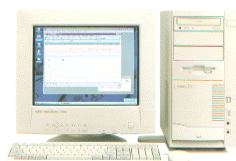 亂挿抝偺俹俠傕倂倝値倓倧倵倱偵亃乮侾俋俋俈乯 戝妛惗偺懅巕偼丄僨僗僋僩僢僾偺俵倎們傪巊偭偰丄儗億乕僩偺嶌惉丄儊乕儖偺傗傝庢傝傗倂倕倴偺墈棗摍傪峴偭偰偄傑偡丅 僲乕僩僷僜僐儞偑梸偟偄偲偣偑傑傟偨偺偱丄偄傠偄傠専摙偟傑偟偨偑傗偼傝俹俠俋俉偵側偭偰偟傑偄傑偟偨丅 尰嵼丄俵倎們傪巊梡偟偰偄傞偺偱丄屳姺惈傪峫偊傟偽俵倎們偺僲乕僩偱偡偑丄偙偺嵺丄倂倝値倓倧倵倱偵偟傛偆偲偄偆偙偲偵側傝傑偟偨丅 俢俷俽/倁婡偲俹俠俋俉偺斾妑偺夁掱偱丄傗偼傝悽奅偱庡棳偺俢俷俽/倁婡傪恀偭愭偵峫偊傑偟偨丅 偟偐偟丄寢嬊丄偙偲僲乕僩僷僜僐儞偺暘栰偱偼丄壓婰偺棟桼偱俢俷俽/倁婡偵偙偩傢傞偙偲偼側偄偲峫偊丄俹俠俋俉偺峸擖偵棊偪拝偒傑偟偨丅
巹偼丄夛幮偱偼丄俢俷俽/倁婡丄帺戭偱偼俹俠俋俉偺僨僗僋僩僢僾傪巊梡偟偰偄傑偡丅 俹俠俋俉偵偙偩傢偭偰偄傞傢偗偱偼偁傝傑偣傫偑丄僒乕價僗栐偺廩幚偺埨怱姶傕偁傝帺暘偱巊梡偡傞偵偼壗偲側偔俹俠俋俉偺曽偑垽拝偑偁傝傑偡丅 柡傕俹俠偵嫽枴傪傕偭偰偒偨偺偱丄偄偢傟俹俠傪攦偭偰偲偣偑傑傟傞偱偟傚偆偑丄偦偺帪傑偨丄俢俷俽/倁偐俹俠俋俉偐丄擸傓偙偲偵側傝偦偆偱偡丅 
亂倂倝値倓倧倵倱俠俤俀偺儌僶僀儖俹俠亃乮侾俋俋俉乯 儌僶僀儖僊傾嘦傪峸擖偟傑偟偨丅俷俽偼倂倝値倓倧倵倱俠俤俀偱偡丅 戝偒偝偼俙係僒僀僘傪廲偵妱偭偨埵偱丄奐偔偲挌搙俙係僒僀僘埵偵側傝傑偡丅 僨傿僗僾儗僀偼丄俇係侽亊俀係侽僪僢僩偲傗傗嫹偄偺偱偡偑 丄実懷偺堊偵偼偙偺掱搙偑尷奅偱偟傚偆丅 僇儔乕儌僨儖偲儌僲僋儘儌僨儖偑 偁傝傑偡偑丄偁偊偰儌僲僋儘儌僨儖偵偟傑偟偨丅 抣抜偑埨偄偙偲傕偁傝傑偡偑丄偦傟傛傝傕寉偄偺偲楢懕壱摦帪娫偺挿偝偱慖傃傑偟偨丅 傑偢廳偝偼丄嶨帍寧姧偺俙俽俲俬俬偺廳偝偲傎傏摨偠埵偱偡偐傜丄僇僶儞偵擖傟偰帩偪曕偄偰傕嬯偵側傝傑偣傫丅 傑偨丄廩揹抮偱側偔姡揹抮嬱摦偱丄扨嶰姡揹抮俀杮偱俁侽帪娫傕巊偊傑偡丅 傑偨丄僉乕儃乕僪偼偙偺僞僀僾偲偟偰偼偐側傝戝偒偔僲乕僩宆偲摨偠埵偱丄擖椡偼旕忢偵妝偱偡丅 偨偩丄強梫揹椡傪梷偊偰偄傞偣偄偐丄塼徎偺夋柺偼僶僢僋儔僀僩傪偮偗偰傕 偁傑傝柧傞偝偑曄傢傜側偄偺偱丄傕偆彮偟儔僀僩傪嫮偔偟偰傕椙偄偺偱偼側偄偐偲巚偄傑偡丅 俹俠偲偺僨乕僞偺楢実偼旕忢偵椙偔弌棃偰偄傑偡丅俹俠偵乽倂倝値倓倧倵倱俠俤僒乕價僗乿 傪僀儞僗僩乕儖偡傞偙偲偱丄儌僶僀儖僊傾嘦偺俹倧們倠倕倲倂倧倰倓傗俹倧們倠倕倲俤倶們倕倢偺僨乕僞傪 娙扨偵俤倶們倕倢俋俈傗倂倧倰倓俋俈偺宍幃偵曄姺偱偒傑偡丅 帺戭偺俹俠乮俶俤俠丗俹俠俋俉俀侾倃倁侾俁乯偲僔儕傾儖働乕僽儖偱愙懕 偟丄俷俽傪倂倝値倓倧倵倱俋俆偱棫偪忋偘乽倂倝値倓倧倵倱俠俤僒乕價僗乿傪僀儞僗僩乕儖偟偨偲偙傠丄 偡偖宷偑傝丄僼傽僀儖偺庴偗搉偟傕偡傫側傝偲偱偒傑偟偨丅 偲偙傠偑丄俹俠偺俷俽傪倂倝値倓倧倵倱俶俿係.侽偵懼偊偨偲偙傠丄俹俠偲儌僶僀儖僊傾摨巑偼宷 偑傞偱偡偑丄俹俠偐傜儌僶僀儖僊傾偺僼傽僀儖偑尒偊偢傑偣傫丅 巹偼巇帠傪偡傞偲偒偼丄倂倝値倓倧倵倱俶俿偺傕偲偱峴偆応崌偑懡偄偺偱丄偙傟偼偪傚偭偲崲傝傑偡丅憗媫偵捈偟偰傕傜偄偨偄偲巚偄傑偡丅 偲傕偁傟丄儌僶僀儖僊傾嘦偺僴乕僪傕撪憼偺倂倝値倓倧倵倱俠俤俀傕側偐側偐椙偔弌棃偰偄偰巊偄傗偡偄偺偱 僒僽儅僔儞偲偟偰戝偄偵妶梡偟傛偆偲巚偄傑偡丅 
亂俹倕値倲倝倳倣丂俵俵倃壔亃乮侾俋俋俉乯 変偑壠偺俹俠俋俉傕俠俹倀傪俵俵倃 俹倕値倲倝倳倣偵懼偊傑偟偨丅 俵俵倃 俹倕値倲倝倳倣僾儘僙僢僒傪尰峴婡乮俹俠俋俉俀侾 倃倁侾俁/俼侾俇丗俹倕値倲倝倳倣 侾俁俁俵俫z乯偵嵹偣傞偵偁偨傝丄俹倕値倲倝倳倣嘦係侽侽俵俫z傕弌偰偄傞崱偲側偭偰丄 杮摉偵俠俹倀傪俵俵倃 俹倕値倲倝倳倣偵曄偊偰尰峴俹俠俋俉乮俶倃偱偼偁傝傑偣傫乯傪巊偄懕偗傞傋偒偐偲柪偄傑偟偨偑丄尰峴婡傪幪偰偒傟偢俵俵倃壔偵摜傒愗傝傑偟偨丅 偄傑偩偵俹俠俋俉偵偙偩傢偭偰偄傞偺偼丄俠僶僗偵晅偗偨俁枃偺儃乕僪傪柍懯偵偟偨偔側偄偺偲丄俢俷俽/倁婡偵側偄僷乕僥傿僔儑儞扨埵偺僽乕僩婡擻側偳丄 俹俠俋俉撈帺偺曋棙側婡擻偵垽拝偑偁傞偐傜偱偡丅 傕偲傕偲丄俹俠俋俉俀侾 倃倁侾俁/俼侾俇偼丄俠俹倀偺憰拝僜働僢僩偑堦悽戙慜偺俽倧們倠倕倲俆偱偁傝丄 俵俵倃丂俹倕値倲倝倳倣傪嵹偣傜傟傞俽倧們倠倕倲俈偱偼偁傝傑偣傫丅 傑偨丄僠僢僾僙僢僩傕僀儞僥儖惢偱偼側偔丄倁俴俽俬幮惢偺倂倝倢倓俠倎倲偱丄 俵俵倃丂俠俹倀偲俛俬俷俽傗俬俢俤僐儞僩儘乕儔偲偺娫偵栤戣偑偁傝丄俵俵倃壔偼梕堈偱偼偁傝傑偣傫丅 堦晹偺儅僯傾偺娫偱偼丄嬯楯偟偰偙傟傜偺栤戣傪夝寛偟偰俵俵倃傪偟偰偄傞椺傕偁傝傑偡偑丄儊乕僇偺曐徹懳徾奜偱偁傝丄 庯枴埲奜偵巇帠偺摴嬶偱傕偁傞巹偺垽婡偵偼偁傑傝朻尟傕偱偒傑偣傫丅 偦傫側愜丄俬俷亅俢俙俿俙偐傜媬悽庡偲傕偄偆傋偒傾僋僙儔儗乕僞偑弌傑偟偨丅  壗傛傝傕桳擄偄偺偼丄儊乕僇乕偺曐徹偑偁傞偙偲偱偡丅 俠俹倀偼俹俠偺怱憻晹偱偡偐傜儊乕僇乕偺曐徹偼戝偒側埨怱偱偡丅 憗懍峸擖偟偰憰拝偟傑偟偨丅峸擖壙奿偼墶昹偺揹婥揦偱俁枩俆愮墌偱偟偨丅 婛懚偺俹倕値倲倝倳倣乮侾俁俁俵俫倸乯傪偼偢偟丄戙傢傝偵俹俲-俵倃俹俀俁俁/俋俉傪憓偟丄椻媝僼傽儞梡偺揹尮傪奼挘婡婍梡偺僐僱僋僞偐傜庢偭偰憰拝姰椆偱偡丅 揹尮搳擖帪傎傫偲偵摦偔偐側偲懡彮晄埨側婥傕偪偱偟偨偑丄栤戣側偔摦偒傑偟偨丅 幚姶偲偟偰傗偼傝懍偄丅摿偵摦夋偺庢傝崬傒偱埿椡傪敪婗偟傑偡丅 側偍丄俫俢俛俤俶俠俫偱偺寁應偱偼丄埲慜偼丄晜摦彫悢揰墘嶼俉係俇俀揰丄惍悢墘嶼俉俇俇俋揰丄憤崌俁俉俈俉揰偱偟偨偑丄 愗傝懼偊屻偼晜摦彫悢揰墘嶼侾俁俇俈俁揰丄惍悢墘嶼侾俆俆俋侾揰丄憤崌俆侽俉侾揰偵側偭偰偄傑偡丅 偪側傒偵丄儊儌儕乕偼俉侽俵俛丄僗儚僢僾僼傽僀儖偼俬俷-俢俙俿俙偺倀俬俢俤-俋俉偱 倀倢倲倰倎俢俵俙/俁俁揮憲偵偟偨俬俢俤僨傿僗僋偵丄僉儍僾僠儍乕僼傽僀儖偼俽俠俽俀僨傿僗僋偵妱傝摉偰偰偁傝傑偡丅 巹偼僆儁儔傗僶儗僄偺僜僼僩偺僐儗僋僔儑儞傪懡悢帩偭偰偄傑偡偑丄偙偺拞偐傜偝傢傝偺晹暘傪俹俠偺僨傿僗僋偵偵庢傝崬傫偱妝偟傫偱偄傑偡偑 崱傑偱埲忋偵丄僶儗儕乕僫偺寖偟偄摦偒傪僗儉乕僘偵嵞尰偱偒傞傛偆偵側傝傑偟偨丅 乽敀捁偺屛乿戞俁枊偺俁俀夞偺僌儔儞僼僃僢僥傾儞僩僁乕儖僫儞偼僶儗儕乕僫偵偲偭偰 崅搙側媄弍傪梫偡傞帄擄側夞揮媄偲偝傟偰偄傑偡偑丄僷僜僐儞偵偲偭偰傕夁崜偱偡丅 僼僃僢僥偺崅懍夞揮傪僐儅棊偪側偔僨傿僕僞儖壔偟偰婰榐偡傞偵偼丄僉儍僾僠儍乕儃乕僪偺惈擻偵壛偊丄俠俹倀丄僨傿僗僋摍偺憤崌揑側擻椡偑梫媮偝傟傑偡丅 巹偼俁擭傎偳慜偐傜丄俠倎値倧倫倳倱惢偺俹倧倵倕倰俵倧倴倝倕偲偄偆儃乕僪傪 巊梡偟偰偄傑偡丅峸擖偟偨帪偼侾侽枩墌偲崅壙偱丄俠僶僗梡偟偐偁傝傑偣傫偱偟偨丅尰嵼偱偼悢抜惈擻偑椙偄俹俠俬僶僗梡偺傕偺偑埨偔庤偵擖傞傛偆偵側傝傑偟偨偑丄摿偵晄枮傕側偄偺偱傑偩巊偭偰偄傑偡丅 廬棃丄俁俀侽亊俀侽侽僪僢僩偱枅昩俀係僐儅掱搙偑尷奅偱偟偨偑丄崱夞俠俹倀偑懍偔側偭偨堊 俀俉僐儅偱傕僐儅棊偪偣偢偵庢傝崬傔傑偡丅偝傜偵埑弅棪傪壓偘傞偙偲偑偱偒傑偡偺偱幙偺椙偄塮憸傪庢傝崬傓偙偲偑偱偒傑偡丅 媡偵僨傿僗僋偺徚旓検偼偦偺暘偝傜偵懡偔側偭偰偟傑偄晄宱嵪偱偡偑丅 岲傒偺僌儔儞僷僪僪僁偐傜桪夒側傾僟乕僕儑傗壺傗偐側僐乕僟偺応柺傪僨傿僗僋偵庢傝崬傒丄 傂偄偒偺僶儗儕乕僫払偑怐傝惉偡慇嵶側僶儔儞僗偲桇摦偺柇媄傪俹俠偺夋柺偱妝偟傫偱偄傑偡丅 嵟怴偺俹倕値倲倝倳倣嘦搵嵹婡偵偼墦偔媦傃傑偣傫偑丄傑偩廫暘偵巊偊偦偆偱偡丅 俶俤俠傕丄俹俠俋俉僔儕乕僘偵嵹傞倂倝値倓倧倵倱俋俉偲倂倝値倓倧倵倱俶俿俆.侽傪敪攧偡傞偲尵偭偰偄傑偡偟丄 傕偆偟偽傜偔尰栶偱婃挘偭偰栣偍偆偲巚偄傑偡丅 
亂倂倝値倓倧倵倱俋俉偺僀儞僗僩乕儖亃乮侾俋俋俉乯 '俋俉擭俈寧俀俆擔丂倂倝値倓倧倵倱俋俉偑敪攧偵側傝傑偟偨丅 憗懍峸擖偟偰丄垽婡偵慻傒崬傒傑偟偨丅 巹偺俹俠偼丄俀擭敿慜偵峸擖偟偨俹俠俋俉侽侽僔儕乕僘(俹俠俋俉-俶倃偱偼側偄)偱丄倂倝値倓倧倵倱俋俉偺 攧傝偱偁傞俷値-俶倧倵傗倀俽俛側偳偺怴婡擻偑巊偊傞傢偗偱傕側偔丄媫偄偱摫擖偡傞偙偲傕側偄偺偱偡偑丄 怴俷俽傪憗偔巊偭偰傒偨偄偲偄偆桿榝偵晧偗偰峸擖偟傑偟偨丅 倂倝値倓倧倵倱俋俉傪巊偭偰姶偠偨偙偲偼丄偲偰傕忎晇側偙偲偱偡丅 傎偲傫偳僴儞僌傾僢僾偟偰偄傑偣傫丅倂倝値倓倧倵倱俶俿係.侽偲摨偠埵埨掕偟偰偄傑偡丅 倂倝値倓倧倵倱俋俆偺帪偼丄堦擔偵堦夞偼僴儞僌傾僢僾偟偰偄偨偺偵斾傋偰丄塤揇偺嵎偱偡丅 倂倝値倓倧倵倱俋俉偼丄怴婡擻傛傝傕乽忎晇偱棊偪偵偔偄乿偙偲偑嵟戝偺儊儕僢僩偱偟傚偆丅 倂倝値倓倧倵倱俋俆梡偺傾僾儕働乕僔儑儞偼偦偺傑傑巊偊傞偟丄傓偟傠倂倝値倓倧倵倱俋俆偱偺倂俤俛摑崌偺忬懺偵斾傋偰寉偔摦偒傕椙偄傛偆偵 姶偠傑偡丅 倂倝値倓倧倵倱俋俆偵偲偳傑傞棟桼偼尒摉偨傝傑偣傫丅 巹偺俹俠偱偼丄崱傑偱僨僼僅儖僩偺婲摦傪倂倝値倓倧倵倱俋俆偵偟偰偁偭偨偺偱偡偑丄倂倝値倓倧倵倱俋俉偵懼偊傑偟偨丅 亂俢俷俽/倁婡傪攦偄傑偟偨亃乮侾俋俋俋乯 巹偼丄1991擭埲棃丄NEC偺PC98僔儕乕僘偺PC傪巊偄懕偗偰偒傑偟偨偑丄 崱夞偲偆偲偆DOS/V婡傪峸擖偟傑偟偨丅CPU偼Pentium嘨丂500MHZ丄6GB偺HD偵 DVD僪儔僀僽傪旛偊丄17僀儞僠丒僩儕僯僩儘儞儌僯僞乕傪偮偗偰20枩墌庛丄 埨偔側偭偨傕偺偱偡丅 屄恖揑偵偼丄PC98僔儕乕僘偺曽偑岲偒側偺偱偡偑丄偄偐傫偣傫怴婡庬偑弌偰偄側偄 偙偲偲丄嬤崰偱偼儅僂僗摍偺晹昳傪尒偮偗傞偺傕嬯楯偡傞偲尵偆傢偗偱 巭傓廔偊偢偲偄偭偨偲偙傠偱偡丅 PC98偑DOS/V婡偵彑偭偰偄傞婡擻偺堦偮偵丄偳偺僷乕僥傿僔儑儞偐傜偱傕 僽乕僩偱偒傞偲偄偆揰偑偁傝傑偡丅 僴乕僪僨傿僗僋傪僷乕僥傿僔儑儞傪暘偗偨応崌偱傕丄DOS/V婡偺応崌僽乕僩僙僋僞 偼戞堦僷乕僥傿僔儑儞偵抲偐傟傞偨傔丄僽乕僩偼昁偢戞堦僷乕僥傿僔儑儞 乮C僪儔僀僽乯偐傜峴傢傟傑偡丅廬偭偰堦戜偺PC偵暋悢偺OS傪搵嵹偟偰偄傞応崌偼 戞堦僷乕僥傿僔儑儞偺拞偺BOOT.INI偵僽乕僩偡傋偒OS傪婰弎偟丄奩摉OS偵 儕儞僋偟傑偡丅 堦曽PC98偺応崌偼丄僽乕僩僙僋僞偼奺僷乕僥傿僔儑儞偵偍偐傟丄僽乕僩偼奺僷乕僥 傿僔儑儞偐傜峴傢傟傑偡丅 堦尒丄僽乕僩傪忢偵C僪儔僀僽偐傜巒傔傞DOS/V婡偺曽偑崌棟揑偵尒偊傑偡丅 偟偐偟側偑傜丄傕偟戞堦僷乕僥傿僔儑儞偺僽乕僩僙僋僞乕傑偨偼BOOT.INI偵忈奞 偑敪惗偟偨応崌偼丄偨偲偊OS偵忈奞偑柍偔偰傕僽乕僩偡傜偱偒側偔側傝丄 偍庤忋偘偵側偭偰偟傑偄傑偡丅 偟偐偟PC98偱偼丄偨偲偊偽戞堦僷乕僥傿僔儑儞偺僽乕僩僙僋僞偑忈奞偵側偭偰傕丄 暿偺僷乕僥傿僔儑儞偑忈奞偱側偗傟偽丄偙偪傜偐傜僽乕僩偡傞偙偲偑壜擻偱偡丅 椺偊偽丄戞堦僷乕僥傿僔儑儞偵Windows98偑丄戞擇僷乕僥傿僔儑儞偵WindowsNT偑 擖偭偰偄偨偲偡傞偲丄傕偟Windows98偑棫偪忋偑傜側偔偰傕WindowsNT偱棫偪忋偘傞 偙偲偑偱偒傑偡丅偙傟偼旕忢偵埨怱姶偑偁傞傕偺偱偡丅 変偑壠偺PC98偱偼丄戞堦僷乕僥傿僔儑儞偵Windows98丄戞擇僷乕僥傿僔儑儞偵 WindowsNT4.0丄戞嶰僷乕僥傿僔儑儞偵FreeBSD傪擖傟丄奩摉僷乕僥傿僔儑儞偐傜 僽乕僩偟偰偄傑偡丅 偲傕偁傟丄変偑壠偺LAN偵偼丄PC98偑2戜丄Mac丄偦傟偵崱夞偺DOS/V婡偑宷偑傝 傑偟偨丅  亂倂倝値倓倧倵倱2000偺僀儞僗僩乕儖亃(俀侽侽侽乯 2000擭2寧18擔丂Windows2000偑敪攧偵側傝傑偟偨丅憗懍峸擖偟偰慻傒崬傒傑偟偨丅 僀儞僗僩乕儖懳徾偼俹俠/俙俿屳姺婡偲俹俠俋俉偺俀戜偱偡丅 椉曽偲傕傾僢僾僌儗乕僪偱偼側偔怴婯偵僀儞僗僩乕儖傪偟傑偟偨丅 俹俠/俙俿屳姺婡偼俠俢-俼俷俵偐傜僽乕僩偱偒傞偺偱丄俠俢-俼俷俵偱棫偪偁偘僀儞僗僩乕儖偟傑偟偨丅俹俠俋俉偼俠俢-俼俷俵偐傜僽乕僩偱偒傞側偄偺偱丄僽乕僩僼儘僢僺乕傪嶌偭偰僼儘僢僺乕偱棫偪忋偘偰僀儞僗僩乕儖偟傑偟偨丅 偄偢傟傕僀儞僗僩乕儖偼戝偒側栤戣偼側偔恑峴偟傑偟偨丅 僀儞僗僩乕儖帪娫偼丄俹俠/俙俿屳姺婡偼係侽暘丄俹俠俋俉偼侾.俆帪娫偱偟偨丅 偙傟偼俠俹倀偲俠俢-俼俷俵偺嵎偱丄摉慠偺偙偲偱偡丅 俹俠/俙俿屳姺婡偼丄Pentium嘨500MHZ丄俀侽攞懍俠俢-俼俷俵偱丄俹俠俋俉偼丄MMXPentium233MHZ丄係攞懍俠俢-俼俷俵偱偡丅 僀儞僗僩乕儖偱偺栤戣揰偼壓婰偺捠傝偱偡丅 嘆俹俠/俙俿屳姺婡偺廃曈婡婍偼摿偵栤戣側偄條偱偡丅僪儔僀僶乕傕慡偰Windows2000偵懳墳偟偰偄傑偡丅 俹俠俋俉偼Windows2000梡偺僪儔僀僶僜僼僩偑偦傠偭偰偄側偄傛偆偱丄偡傋偰偺婡婍偑摦偔傢偗偱偼偁傝傑偣傫丅 俹俠俋俉偼丄僂儖僩儔俬俢俤揮憲梡偺IO-DATA偺UIDE-98丄俽俠俽俬傾僟僾僞(MELCO IFC-UP)偼丄僀儞僗僩乕儖帪偵俥俆僉乕傪墴偟偰儃乕僪傪擣幆偝偣丄UIDE98愙懕偺撪憼俫俢僪儔僀僽偵俷俽傪偲傝崬傒傑偟偨丅傑偨CANOPUS偺價僨僆僉儍僾僠儍乕僇乕僪偼擣幆偟傑偣傫偱偟偨丅 嘇俹俠俋俉偼丄撈帺偺僴乕僪僨傿僗僋婲摦儊僯儏乕偱俷俽傪慖戰偟偰僽乕僩偱偒傞婡擻偁傝傑偡偑丄Windows2000偐傜俹俠/俙俿屳姺婡偲摨條偵丄婲摦俷俽僙僋僞偵傛傞俷俽偺慖戰婡偑採嫙偝傟偰偄傑偡丅 偟偐偟偙傟偑嬋幰偱丄Windows2000偺傕偲偱偼丄婲摦俷俽僙僋僞偺偁傞僪儔僀僽偺僪儔僽儗僞乕偑俹俠/俙俿屳姺婡偲摨條偵俠僪儔僀僽偵曄傢偭偰偟傑偄傑偡丅嫟懚偺懠偺俷俽偼廬棃捠傝丄僪儔僀僽儗僞乕偼愭摢偐傜俙丆俛丒丒丒丂偲傆傜傟偰偄傞偺偱丄堦戜偺俹偺拞偱丄俷俽偵傛偭偰僪儔僀僽儗僞乕偑堎側偭偰偟傑偭偰崿棎偺傕偲偵側傝傑偡丅 側傑偠俹俠/俙俿屳姺婡偵偁傢偣偢丄Windows98偺傛偆偵丄俠僪儔僀僽婲摦偼僆僾僔儑儞偡傋偒偩偭偨偲巚偄傑偡丅 姶憐偲偟偰丄俹俠/俙俿屳姺婡丄俹俠俋俉偲傕僀儞僗僩乕儔乕偼傎傏栤戣側偔摦偒傑偡丅 僱僢僩儚乕僋傾僟僾僞偼偄偢傟傕栤戣側偔丄惓偟偔帺戭偺俴俙俶偵宷偑傝丄椉俹俠娫偱僼傽僀儖嫟梡傕峴偭偰偄傑偡丅僟僀傾儖傾僢僾儖僞乕宱桼偱僀儞僞乕僱僢僩偵偮側偑傝傑偟偨丅 Windows2000偼WindowsNT4.0偵斾傋丄廃曈婡婍偼俹俶俹(僾儔僌丒傾儞僪丒僾儗僀)婡擻偵傛傝帺摦揑偵偮側偑傞傕偺偑懡偔丄僀儞僗僩乕儖偼Windows98暲偵堈偟偔側偭偰偄傑偡丅 俹俠/俙俿屳姺婡偼Windows2000傪僨僼僅儖僩俷俽偲偟偰巊偭偰偄傑偡丅 價僨僆僉儍僾僠儍乕偺條偵Windows98偱偟偐摦嶌偟側偄儃乕僪傪巊偆帪偼Windows98偵姺偊偰巊偄傑偡丅 俹俠俋俉偼Windows2000偵偼CPU偑椡晄懌偱傕偁傝丄Windows98傪僨僼僅儖僩俷俽偲偟偰巊偭偰偄傑偡丅 亂僋儖乕僜乕搵嵹偺僲乕僩僷僜僐儞亃(2000) 僩儔儞僗儊僞幮偺僋儖乕僜乕搵嵹偺僲乕僩PC傪攦偄傑偟偨丅 晉巑捠FMV-BIBLO LOOX S5/53偲偄偆婡庬偱丄533MZ偺僋儖乕僜乕傪嵹偣偰偄傑偡丅 儊儌儕乕偼128MB丄偨偩偟僋儖乕僜乕偑栺16MB巊梡偡傞偺偱丄幚幙110MB偱偡丅 僋儖乕僜乕偺攧傝偼丄僀儞僥儖偺Pentium偺敿暘偲偄偆徚旓揹椡丅 偙偺僲乕僩PC偱偼丄僼儖廩揹屻偺嬱摦帪娫偼僇僞儘僌忋偱偼7帪娫丄幚幙3乣4帪娫偲偄偭偨偲偙傠偱偟傚偆丅偙偺帪娫偼巹偵偲偭偰旕忢偵桳擄偄偙偲偱偡丅 捠忢偺僲乕僩PC偱偼丄僼儖廩揹偟偰傕2帪娫掱搙偟偐帩偪傑偣傫丅 巹偼戝嶃傊弌挘偺帪丄墲暅偺怴姴慄偺拞偱PC傪巊梡偟偰巇帠傪偡傞偺偱偡偑丄搶嫗乣戝嶃娫偼2帪娫敿丄忔幵慜偵僼儖廩揹偟偰傕帩偪傑偣傫丅偙傑傔偵揹尮傪愗傞偙偲偑昁梫偱偡丅 崱夞攦偭偨偙偺PC偱偼丄傎傏4帪娫傕帩偪傑偡偐傜怴姴慄偺忔幵帪娫拞丄埨怱偟偰巊梡偱偒傑偡丅 僩儔儞僗儊僞幮偼丄堦斒岦偗偺抂枛側傜尰忬偺MPU偱摦嶌懍搙偼廫暘丄偙傟偐傜偼徚旓揹椡偑彑晧偲偄偆峫偊偵棫偭偰偍傝丄僀儞僥儖傗AMD偑摦嶌懍搙偺嫞憟傪偟偰偄傞強偵堦愇傪搳偠偨宍偵側偭偰偄傑偡丅 傕偭偲傕丄峏側傞嬱摦帪娫偺墑挿偵偼MPU偩偗偱偼僟儊偱丄廃曈婡婍偺徣揹椡壔傕昁梫偱偡丅 僋儖乕僜乕偑MPU偺戝暆側徣揹椡壔傪幚尰偟偨偙偲偼廃曈婡婍傊偺塭嬁傕戝偒偔丄娊寎偡傋偒偙偲偩偲巚偄傑偡丅  亂Pentium4偲WindowsXP亃(俀侽侽俀乯 2001擭11寧16擔偵丄儅僀僋儘僜僼僩偺怴偟偄俷俽乽WindowsXp乿擔杮岅斉偑敪攧偵側傝傑偟偨丅乽Xp乿偲偼乽exprience乿偲偺偙偲丅 搶嫗丒廐梩尨偺揹婥奨側偳偱偼丄敪攧奐巒帪崗偺屵慜楇帪慜偺僇僂儞僩僟僂儞傗 偔偠堷偒側偳丄庯岦傪嬅傜偟偨怺栭斕攧僀儀儞僩傪孞傝峀偘丄擬怱側僷僜僐儞儐乕僓乕傜偑峴楍傪偮偔偭偨偲偺偙偲偱偡丅 摨帪偵丄WindowsXp搵嵹偺俹俠傕敪攧偵側傝傑偟偨丅 巹傕丄XP搵嵹偺俹俠傪攦偄傑偟偨丅CPU偼Pentium係 (2.4GHz)丅儊儌儕偼512MB丄撪憼HD偼7200rpm 80GB偱丄DVD+RW偑晅偄偰偄傑偡丅 俷俽偼WindowsXP Professional丅WindowsXP Professional偼丄Windows98傗Me偺傛偆側DOS偺墑挿忋偺俷俽偲偼堘偄丄 Windows2000偲摨條丄WindowsNT偺墑挿忋偺俷俽偱偡丅 偝偡偑偵丄Pentium係丂(2.4GHz)偺埿椡偼戝偒偔丄摦夋傕丄偡偄偡偄偲僗僩儗僗側偔摦偒傑偡丅偟偽傜偔偼丄傂偄偒偺僶儗儕乕僫偺梮傝傪丄PC偺夋柺偱巚偆懚暘妝偟傔偦偆偱偡丅  亂Pentium4丂Prescott偲Hyper-Threading Technology亃乮俀侽侽係乯 2004擭弶傔丄Intel偼丄Pentium4偺怴僶乕僕儑儞丂Prescott丂傪敪攧偟傑偟偨丅PC惢憿偺奺幮偐傜Prescot搵嵹偺PC偑憡師偄偱敪攧偵側傝傑偟偨丅 Prescott偼丄崱傑偱偺0.13兪m僾儘僙僗偵傛傞Pentium 4(Northwood僐傾)偺屻宲偲側傞怴CPU丅埲壓偺丄偝傑偞傑側僼傽僀儞僠儏乕僯儞僌傗怴婡擻偺慻傒崬傒偑峴側傢傟偰偄傑偡丅 丂丒2師僨乕僞僉儍僢僔儏傪512偐傜1GB偵奼戝 丂丒1師僨乕僞僉儍僢僔儏傪8KB偐傜16KB偵奼戝 丂丒13偺怴柦椷僙僢僩乽SSE3乿偺撪憼 丂丒僙僉儏儕僥傿婡峔乽LaGrande乿偵懳墳 丂丒偐偗嶼柦椷(imul)偺崅懍壔 丂丒儔僀僩僐儞僶僀僯儞僌僶僢僼傽偺憹愝 Prescott偼丄Pentium 4偺柤慜傪摜廝丄尒暘偗傞偵偼惢昳柤枛旜偺乽E乿偲偄偆婰崋偑晅偄偰偄傑偡丅崱傑偱偺Northwood偼乽C乿丅 偨偩丄Intel偼丄Northwood僐傾傕堷偒懕偒斕攧偟偰偄偔偲偺偙偲丅偦偺棟桼偼丄Prescott偼丄Northwood傛傝徚旓揹椡偑懡偄偐傜偱偡丅 Prescott偼2.8GHz傗3.0GHz斉偱89W偲丄Northwood偺3.2GHz斉偺82W傪忋夞傝丄Prescott偺3.2GHz斉偵帄偭偰偼103W偲丄偮偄偵3働僞偺儚僢僩悢傪昁梫偲偟傑偡丅 尰嵼斕攧偝傟偰偄傞儅僓乕儃乕僪偱偼丄晛捠丄89W傑偱懳墳偡傞巇條偺傕偺偑堦斒揑偱偡偐傜丄Prescott偺慖戰巿偼3.0GHz傑偱偵梷偊傜傟偰偟傑偆偐傜偱偡丅 堦曽丄Hyper-Threading Technology偼丄1偮偺CPU傪榑棟揑偵2偮偺CPU偲偟偰摦嶌偝偣傞媄弍丅1偮偺柦椷傪幚峴偟偰偄傞娫偵丄嬻偄偰偄傞墘嶼儐僯僢僩傪巊偭偰傕偆1偮柦椷傪幚峴偡傞偙偲偵傛偭偰 張棟擻椡傪岦忋偝偣傞丅OS偐傜偼CPU偑2偮偁傞傛偆偵尒偊傞丅儅儖僠僗儗僢僪偵懳墳偡傞傾僾儕働乕僔儑儞偱偁傟偽丄30亾掱搙偺惈擻岦忋偑婜懸偱偒傞偦偆偱偡丅
亂AMD丂Athlon64僾儘僙僢僒搵嵹偺PC亃乮俀侽侽俆乯 巹偼崱傑偱僨僗僋僩僢僾偼丄Intel僾儘僙僢僒偺PC傪巊偭偰偒傑偟偨偑丄弶傔偰AMD偺僾儘僙僢僒傪搵嵹偟偨PC傪攦偄傑偟偨丅
CPU偵偼丄64bit偱摦嶌偡傞AMD Athlon64僾儘僙僢僒3000+傪巊梡偟偰偄傑偡丅偙偺CPU丄Cool'n'Quiet僥僋僲儘僕偲屇偽傟傞徣僄僱愝寁丅PC偺嶌嬈忬嫷偵墳偠偰僋儘僢僋廃攇悢(MHz)傪挷惍偟丄摨帪偵CPU嬱摦揹埑傕忋壓偡傞偙偲偵傛傝丄徚旓揹椡丄敪擬傪梷偊丄偐偮椻媝僼傽儞偺夞揮悢傪棊偲偡偙偲偱僲僀僘掅尭傕壜擻偵偡傞偲偄偆傕偺偱偡丅
傑偨丄CPU丒僔僗僥儉娫偺僨乕僞揮憲懍搙傪岦忋偡傞HyperTransport僥僋僲儘僕丄廬棃偺32價僢僩偺CPU偱梡偄傜傟偰偒偨曽幃傪丄64價僢僩偺僔僗僥儉偵岦偗偰奼挘偡傞AMD64僥僋僲儘僕偵傛傝丄側偳丄嵟愭抂偺婡擻傪搵嵹偟偰偄傑偡丅
丂
尰嵼巹偼丄Intel Pentium4 Prescott(3Ghz)偺CPU傪巊梡偟偨PC傪巊梡偟偰偄傑偡偑丄敪擬検偑懡偄偨傔僼傽儞偺摦嶌壒偑戝偒偔帹忈傝偱偡丅嵟嬤婲摦帪偵偆傑偔棫偪忋偑傜側偄側偳傗傗摦嶌偑晄埨掕偵側偭偰偒偰丄岎姺傪峫偊偰偄傑偟偨丅悈椻婡傕峫偊偨偺偱偡偑丄抣抜偑崅偄偺偲丄悢擭枅偺儊儞僥僫儞僗偺斚傢偟偝傗悈楻傟偺怱攝偐傜尒憲傝丄崱夞偼徣僄僱愝寁偺AMD Athlon64僾儘僙僢僒搵嵹偺PC偵偟傑偟偨丅敪擬偑彮側偄偺偐僼傽儞偺摦嶌壒偼巚偭偰偄偨埲忋偵惷偐偱偡丅怺栭偺儚乕僾儘摍偺嶌嬈偱傕丄傎偲傫偳婥偵側傝傑偣傫丅
傑偨丄AMD Athlon64僾儘僙僢僒偼丄廬棃偺32價僢僩僾儘僌儔儉傪張棟偡傞偲偲傕偵丄怴悽戙64價僢僩僾儘僌儔儉傊偺懳墳傕壜擻偱偡丅嬤乆OS傪Windows XP Professional x64 Edition偵懼偊傞傛偆偲巚偄傑偡丅
偮偓偵丄儊儌儕傗HDD偱偡偑丄儊儌儕偼1GB丅傑偢晄懌偵側傞偙偲偼側偄偱偟傚偆丅傑偨HDD偼SerialATA/150偺200GB丅摦夋僼傽僀儖偺僉儍僾僠儍乕梡偲偟偰廫暘側惈擻偲梕検偱偡丅
嵟屻偵丄僌儔僼傿僢僋僗僇乕僪偱偡偑丄崅惈擻側PCI丂Express愙懕偺ATI RADEON XPRESS 600 Pro偑晅偄偰偄傑偡丅
丂
偙偺PC丄SOTEC惢偱偡偑丄奼挘惈偑崅偔巊偄傗偡偄儅僀僋儘僞儚乕偺儃僨傿偱偁傝側偑傜丄旤偟偄僌儘僗儂儚僀僩偲僔儍僀儞僔儖僶乕偺攝怓丄婥昳偺偁傞捈慄揑儔僀儞偑僀儞僥儕傾偵傛偔撻愼傓偍煭棊側僨僓僀儞偱偡丅僐僗僩僷僼僅乕儅儞僗傪捛媮偟偮偮僨僓僀儞偵傕懨嫤偟側偄儊乕僇乕偺寴幚側巔惃偑巉偊傑偡丅
偲偵偐偔惈擻丒僨僓僀儞傪峫偊傞偲丄偙偺僷僜僐儞丄9枩墌埲壓偺壙奿偼丄偲偰傕椙怱揑偲尵偊傞偺偱偼側偄偱偟傚偆偐丅
亂Mac mini傕偳偒偺WindowsPC乽僶乕僈乕 mini 乿亃乮俀侽侽俇乯 僜僼儅僢僾偺俹俠乽僶乕僈乕 mini乿(SFW-AVM740)傪攦偄傑偟偨丅偙偺PC偺儀乕僗偵側偭偰偄傞偺偼丄AOpen惢偺儀傾儃乕儞乽Mini PC (MP915-B)乿丅AOpen偺Mini PC偼僗僞僀儕僢僔儏偐偮僐儞僷僋僩偱拲栚傪廤傔偰偄傑偡偑丄偙偺僶乕僈乕 mini偼丄Mini PC傪儀乕僗偵慻傒忋偘偨姰惉昳僷僜僐儞偱丄OS偵WindowsXP Home Edition 偑慻傒崬傑傟偰偄傑偡丅AOpen偺儀傾儃乕儞Mini PC偼丄僐儞僷僋僩偝備偊偵丄傗傗慻傒棫偰偵庤娫偑偐偐傞偲偄偆偙偲偱峸擖傪鏢鏞偟偰偄偨偺偱偡偑丄崱夞僜僼儅僢僾偐傜姰惉昳偲偟偰攧傜傟偨偙偲偱丄庤偑弌偟傗偡偔側偭偨偟丄曐徹傕偮偔偲偄偆傢偗偱丄崱夞峸擖偟傑偟偨丅
乽僶乕僈乕 mini乿偺CPU偼 Pentium M 740(1.73GHz)丄儊儌儕偼512MB丄60GB偺HDD丄偦傟偵僗乕僷乕儅儖僠DVD僪儔僀僽傪搵嵹丄峸擖壙奿偼104,800墌丅CPU惈擻傗丄儊儌儕偲HDD偺梕検偐傜峫偊傞偲丄堦斒揑側僨僗僋僩僢僾PC偵斾傋傞偲妱崅姶偑偁傝傑偡偑丄彫宆壔偵僐僗僩偑妡偐偭偰偄傞偲尒傟偽丄傑偢傑偢偲偄偆偲偙傠偱偟傚偆丅
偙偺俹俠偺戝偒偝偼丄廲5.5僙儞僠丄墶偲墱峴偒偼嫟偵16.5僙儞僠丅俠俢働乕僗傪俆枃廳偹偨偔傜偄偱偡丅徚旓揹椡偼俇俆儚僢僩偱丄揹媴堦屄暘偺徣揹椡巇條丅傑偨丄捠忢帪偺摦嶌壒偼傎偲傫偳婥偵側傝傑偣傫丅嫹偄応強偵抲偗傞偙偲偼尵偆傑偱傕側偔丄儕價儞僌側偳偺惗妶嬻娫偵抲偄偰傕僆僔儍儗偱偐傢偄偄僐儞僷僋僩側儌僨儖偵巇忋偑偭偰偄傑偡丅
偦傟偵偟偰傕乽僶乕僈乕 mini乿偼丄乽Mac mini乿偲偦偭偔傝丅傑偨柤慜傕乽僶乕僈乕乿丅Mac(儅僋僪僫儖僪)偺僶乕僈乕傪傕偠偭偰偄傞姶偠傕偟傑偡丅偙傟偱傛偔Mac偐傜慽偊傜傟側偄偺偑晄巚媍側偔傜偄偱偡丅
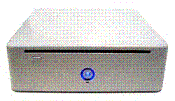 丂丂丂 丂丂丂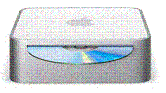
僶乕僶乕mini乮嵍乯丂丂丂丂偲丂丂丂丂Mac mini乮塃乯 丂丂丂丂 奜尒偼丄傎偲傫偳摨偠丅堘偄偼惵怓偺LED偺桳柍埵丅 丂
挻彫宆丄徣揹椡丄掅憶壒偱丄忢帪壱摥偝偣偰偍偔帺戭偺WEB僒乕僶偵偆偭偰偮偗偱偡偑丄摉柺偼晅懏偺S-VHS弌椡傪巊偭偰丄僶儗僄摍偺塮憸偺僥儗價傊偺弌椡梡偲偟偰巊偭偰偄傑偡丅

僶儗僄塮憸傪僥儗價偵弌椡拞偺乽僶乕僈乕mini乿 亂Windows Vista偺摫擖亃乮俀侽侽俈乯 Vista偲偼乽挱朷乿乽揥朷乿偺堄枴偱丄Microsoft偼丄XP乽eXPerience(宱尡)乿傪挻偊偨乽慺惏傜偟偄枹棃乿傊偺憐偄傪崬傔偰柤晅偗偨偲偺偙偲丅 側偍丄Microsoft偺撪晹僶乕僕儑儞偼丄Windows2000偺NT5.0丄WindowsXP偺NT5.1偵懳偟丄WindowsVista偼NT6.0偱丄崱夞偼戝暆側僶乕僕儑儞傾僢僾偱偁傞偙偲偑巉偊傑偡丅 偦偺栚嬍偼怣棅惈偺岦忋偲僙僉儏儕僥傿嫮壔偲偺偙偲偱丄僀儞僞乕僱僢僩斊嵾偑懡偔敪惗偟偰偄傞拞偱偺嫮枵側僾儔僢僩儂乕儉傊偺婜懸偵丄揑傪偊偨夵慞偩偲巚偄傑偡丅 変偑壠偱傕憗懍僀儞僗僩乕儖偟偨偺偱偡偑丄廳偔偰巊偄偯傜偔丄WindowsXP偵栠偟偰偟傑偄傑偟偨丅  亂埨壙側64價僢僩偺PC僒乕僶亃乮俀侽侽俈乯 僶儗僄偺塮憸摍偺戝梕検偺摦夋傪奿擺偡傞僼傽僀儖僒乕僶偲偟偰埨壙側僒乕僶婡婍偼側偄偐偲扵偟偰偄偨傜丄丒丒丒丄偁傝傑偟偨両両両丅HP偺Proliant ML110 G3偲偄偆PC僒乕僶偱丄僀儞僞乕僱僢僩偺捠斕僒僀僩偐傜丄怴昳側偺偵栺2枩墌偲偄偆挻掅壙奿偱峸擖偟傑偟偨丅
CPU丗Celeron D 326丄儊儌儕丗512MB丄HDD丗80GB SATA 7200rpm 偲偄偆傕偺偱偡丅OS偼晅偄偰偄傑偣傫丅
傕偲傕偲偙偺僴乕僪偼丄屄恖帠嬈庬傗SOHO懳徾偺堊丄奜娤傕僗儅乕僩偲偼尵偊傑偣傫丅媡偵戝宆僼傽儞傗丄偑偭偪傝偟偨僼儗乕儉側偳丄懴媣惈廳帇傪巉偊傑偡丅偨偩僼傽儞偺壒偑傗傗戝偒偄偺偑婥偵側傝傑偟偨丅偱傕丄偙傟偱2枩墌偼偲偰傕埨偄偲巚偄傑偡丅
壒惡僇乕僪偼晅偄偰偄側偄偺偱丄USB愙懕偺儈僯僐儞億偵宷偓傑偟偨丅
擔杮斉偺僇僞儘僌偱偼丄僒億乕僩偺OS偼丄Windows Server 2003 Standard Edition乮32價僢僩丄x64 Edition乯丄Small Business Server 2003 Standard Edition丄Windows 2000 Sserver丄Red Hat Enterprise Linux 4 ES乮32偍傛傃64價僢僩乯丄SuSe Linux 9乮32偍傛傃64價僢僩乯偲側偭偰偄傑偡偑丄拞崙岦偗僒僀僩偱偼丄WinndowsXP傗Windows2000傕僒億乕僩懳徾偵側偭偰偄傑偟偨丅
偦偙偱丄偳偺OS偱摦偔偐帋偟偰傒傛偆偲巚偄丄巹偑帩偭偰偄傞OS偺僷僢働乕僕傪丄偐偨偭傁偟偐傜僀儞僗僩乕儖偟偰尒傑偟偨丅帪娫偼戝暘偐偐傝傑偟偨偑丄寢峔妝偟傔傑偟偨丅
傑偢丄Windows2000 Professinal丄WindowsXP Professinal丄WindowsXP Media Center Edition丄WindowsXP Home Edition偍傛傃WindowsXP Professinal x64 Edition傪弴斣偵僀儞僗僩乕儖偟傑偟偨傜丄偡傋偰摦偒傑偟偨丅
WindowsVISTA傕帋偟偰傒傑偟偨丅僀儞僗僩乕儖儊僨傿傾偑DVD偱丄晅懏偺僪儔僀僽偑CD-ROM側偺偱堦扷掹傔偨偺偱偡偑丄帋偟偵庤帩偪偺DVD僪儔僀僽傪宷偄偩傜丄偙傟偑忋庤偔擣幆偝傟丄栤戣側偔僀儞僗僩乕弌棃傑偟偨丅
巆擮側偑傜夋柺昞帵偺摦嶌偑偐側傝廳偔偰偙偺傑傑偱偼巊偊傑偣傫丅Celeron D 326偺CPU偲丄512MB偺儊儌儕乕偱偼丄WindowsVISTA偵偼晄懌偺傛偆偱偡丅
偦偙偱丄儊儌儕乕傪512MB憹愝偟偰1GM偵偟偨偲偙傠丄壗偲偐巊偊傞傛偆偵側傝傑偟偨丅偲偼偄偊丄僨僗僋僩僢僾PC偲偟偰巊偆偺偵偼廳偨偡偓傞偺偱丄300GB偺SATA HDD傪壛偊偰丄WEB僒乕僶偲偟偰巊偭偰偄傑偡丅
|
|||||||||||
 | 丂丂丂 |
| Proliant ML110 G3偺撪晹偲奜娤 |
亂Socket478儅僓乕儃乕僪偺峏怴亃乮俀侽侽俉乯
2004擭偵攦偭偨Pentium4偺僨僗僋僩僢僾PC偺儅僓乕儃乕僪偑夡傟傑偟偨丅OS偼偍傠偐Bios偺夋柺傕忋偑傝傑偣傫丅
偱傕CPU僋乕儔乕偺僼傽儞偼夞偭偰偄傑偡偐傜CPU偼惗偒偰偄傑偡丅
偦偙偱儅僓乕儃乕僪偺岎姺偲側偭偨偺偱偡偑丄崱傗LGA775偺帪戙丄Pentium4梡偺Socket478偺晅偄偨儅僓乕儃乕僪偼怴昳偼偍傠偐拞屆昳傕攧偭偰偄傑偣傫丅
桞堦丄BIOSTAR丂P4M9000-M4偲偄偆儃乕僪傪尒偮偗傑偟偨丅
DDR253/667儊儌儕乕僗儘僢僩丄僌儔僼傿僢僋梡PCI Express16僗儘僢僩偑偮偒丄HDD偼ATA133/SAS偺椉曽偑巊偊傑偡丅
偙傟偱6,900墌偼埨偄丅偙偺儃乕僪丄堦愄慜偺Socket478巇條側偺偵丄2007擭7寧敪攧偲傑偩弌偰娫偑側偄偺偵嬃偒丅
巹偺傛偆偵Pentium4傪幪偰傞偵偟偺傃側偄偲偄偆崻嫮偄儅僯傾偺堊偵斕攧偟偰偔傟偰偄傞偺偱偟傚偆偐丅墶昹偺PC僔儑僢僾偱峸擖偟丄憗懍庢傝晅偗傑偟偨丅
CPU偼Pentium4 3.0Ghz Prescott偱偡偑丄偙偺CPU偼敪擬検偑偒傢傔偰懡偔偄偨傔丄偙偺CPU偵偼丄僼傽儞偺壒偑偐側傝戝偒偄intel弮惓僋乕儔乕偑晅懏偟偰偄傑偟偨丅
偙偺intel弮惓偺CPU僋乕儔乕傪奜偟丄惷偐偱傛偔椻偊傞偲昡敾偺Cyprum KI4-7H52A-OL偵懼偊傑偟偨丅
偙偺寢壥CPU偺壏搙偼丄40搙埵偵側傝傑偟偨丅弮惓僋乕儔乕偺帪偼栺50搙偱偟偨偐傜丄椻媝擻椡偼偐側傝戝偒偄傛偆偱偡丅
偨偩僼傽儞偼崅懍偱夞揮偟偰偄偰丄弮惓僼傽儞傛傝偼彫偝偄傕偺偺丄寢峔丄戝偒側壒偑弌偰偄傑偡丅
栟傕丄Cyprum偼丄惓幃偵偼崅壏偺Prescott偵偼懳墳偟偰偍傜偢丄僼傽儞傪僼儖夞揮偟偰椻傗偟偰偄傞偲偄偆傢偗偱丄
僼傽儞壒偑戝偒偄偺傕柍棟傕側偄偲巚偄傑偡丅
僆儞儃乕僪偺僌儔僼傿僢僋傾僟僾僞乕偼寢峔傛偄惈擻偺傛偆偱偡偑丄PCI Express16僗儘僢僩偑晅偄偰偄傞偺偱丄偣偭偐偔偱偡偐傜丄
nVIDiA偺Express16僌儔僼傿僢僋傾僟僾僞丗GeForce7300GS/256MB傪晅偗傑偟偨丅
Pentium搵嵹偺堦悽戙慜偺傾乕僉僥僋僠儍乕偺屆偄PC偑丄偙偺儅僓乕儃乕僪偱慼傝傑偟偨丅
塮憸偼僗僩儗僗側偔嵞惗偱偒丄CPU懍搙偵晄枮偼側偔丄儊儌儕乕丄SATA-HDD偵偼傑偩憹愝梋抧偑偁傞偺偱丄
傗傗壒偑戝偒偄偺傪変枬偡傟偽丄傑偩傑偩尰栶偱巊偊偦偆偱偡丅
丂丂 |  | 丂 |
| BIOSTAR P4M9000-M4 | 儅僓乕儃乕僪偲CPU僼傽儞岎姺屻偺PC偺撪晹偲奜娤 | |
亂Windows Server 2003 搵嵹偺PC僒乕僶亃乮俀侽侽俉乯
偄偮傕偺僷乕僣揦傪擿偄偰偄偨傜丄傆偲傾僂僩儗僢僩偺埨壙側PC僒乕僶乕傪尒偮偗傑偟偨丅枹巊梡偺NEC惢Express5800偱丄Pentium4 3.0僊僈僿儖僣丄儊儌儕乕丒1Gbyte丄160G亊2偺RAID1晅SATA僪儔僀僽晅偲偄偆巇條丅CPU偼1悽戙慜偺傕偺偱偡偑丄惈擻偼埆偔側偄偟丄壗傛傝丄OS偲偟偰Windows Server 2003偺慻傒崬傒偑枺椡丅Windows Server 2003偼僜僼僩扨懱偱傕丄10枩墌慜屻偟傑偡偐傜丄晛捠偵攦偊偽丄30枩墌埵偡傞偱偟傚偆丅宍棊偪昳偲偼偄偊丄僒乕僶乕堦幃偱57800墌偼帺暘偱慻傒棫偰傞傛傝梱偐偵偼傞偐偵埨偄丅 偙傟偼攦偄摼偲徴摦攦偄傪偟偰偟傑偄傑偟偨丅
揧晅偺帒椏偐傜悇嶡偡傞偵丄偙偺彜昳偼丄偳偙偐偺夛幮偑僇僗僞儅僀僘昳偲偟偰敪拲偟丄偦偺屻僉儍儞僙儖偟偨傕偺偑丄傾僂僩儗僢僩偲偟偰弌偰偒偨偲巚傢傟傑偡丅拞屆巗応偵偼丄帪愜丄偙偺傛偆側孈傝弌偟暔偑弌夞傞偙偲偑偁傝傑偡丅 婇嬈岦偗偩偗偁偭偰丄僼傽儞傗僸乕僩僔儞僋偼戝宆偱丄偑偭偪傝偟偨鉃懱偼丄18僉儘偲偄偆廳偝丅乽崢傪捝傔傞偺偱丄堦恖偱塣偽側偄偙偲乿偲偄偆丄拲堄彂偑擖偭偰偄傑偟偨丅 撪憼偺僌儔僼傿僢僋傾僋僙儔儗乕僞偑旕椡側偺偱丄DVD側偳偺塮憸偺嵞惗偵偼傕偨偮偒偑偁傝傑偡偑丄CPU偼Pentium4 3.0僊僈僿儖僣偱丄Word,Excel側偳偼僒僋僒僋摦偒丄晛捠偺暥彂傗惷巭夋憸偺壛岺側偳偺嶌嬈偵偼巟忈側偄偟丄壠掚梡偺僼傽僀儖僒乕僶乕傗僂僃僽僒乕僶乕偵偼廫暘偱偡丅
OS偺Windows Server2003偼擔崰偺傾僢僾僨乕僩傪懹傜偢丄揔愗側僙僉儏儕僥傿僜僼僩傪憰旛偡傟偽丄僙僉儏儕僥傿柺偱Linux偵傕懟怓側偄偲暦偄偰偄傑偡丅帺戭偺LAN偺DMZ僙僌儊儞僩(旕晲憰抧懷)偵偼丄帺戭奜岦偗WEB僒乕僶乕偲偟偰丄Windows XP丂home edition偺億儞僐僣僨僗僋僩僢僾PC傪巊偭偰偄傑偡偑丄僴乕僪柺傕僙僉儏儕僥傿柺傕晄埨偑偁傞偱丄Pentium4偼敪擬検偑戝偒偄偺偑擄揰偱偡偑丄偙傟偵抲偒姺偊傛偆偐偲傕巚偭偰偄傑偡丅
偄偮傕偺僷乕僣揦傪擿偄偰偄偨傜丄傆偲傾僂僩儗僢僩偺埨壙側PC僒乕僶乕傪尒偮偗傑偟偨丅枹巊梡偺NEC惢Express5800偱丄Pentium4 3.0僊僈僿儖僣丄儊儌儕乕丒1Gbyte丄160G亊2偺RAID1晅SATA僪儔僀僽晅偲偄偆巇條丅CPU偼1悽戙慜偺傕偺偱偡偑丄惈擻偼埆偔側偄偟丄壗傛傝丄OS偲偟偰Windows Server 2003偺慻傒崬傒偑枺椡丅Windows Server 2003偼僜僼僩扨懱偱傕丄10枩墌慜屻偟傑偡偐傜丄晛捠偵攦偊偽丄30枩墌埵偡傞偱偟傚偆丅宍棊偪昳偲偼偄偊丄僒乕僶乕堦幃偱57800墌偼帺暘偱慻傒棫偰傞傛傝梱偐偵偼傞偐偵埨偄丅 偙傟偼攦偄摼偲徴摦攦偄傪偟偰偟傑偄傑偟偨丅
揧晅偺帒椏偐傜悇嶡偡傞偵丄偙偺彜昳偼丄偳偙偐偺夛幮偑僇僗僞儅僀僘昳偲偟偰敪拲偟丄偦偺屻僉儍儞僙儖偟偨傕偺偑丄傾僂僩儗僢僩偲偟偰弌偰偒偨偲巚傢傟傑偡丅拞屆巗応偵偼丄帪愜丄偙偺傛偆側孈傝弌偟暔偑弌夞傞偙偲偑偁傝傑偡丅 婇嬈岦偗偩偗偁偭偰丄僼傽儞傗僸乕僩僔儞僋偼戝宆偱丄偑偭偪傝偟偨鉃懱偼丄18僉儘偲偄偆廳偝丅乽崢傪捝傔傞偺偱丄堦恖偱塣偽側偄偙偲乿偲偄偆丄拲堄彂偑擖偭偰偄傑偟偨丅 撪憼偺僌儔僼傿僢僋傾僋僙儔儗乕僞偑旕椡側偺偱丄DVD側偳偺塮憸偺嵞惗偵偼傕偨偮偒偑偁傝傑偡偑丄CPU偼Pentium4 3.0僊僈僿儖僣偱丄Word,Excel側偳偼僒僋僒僋摦偒丄晛捠偺暥彂傗惷巭夋憸偺壛岺側偳偺嶌嬈偵偼巟忈側偄偟丄壠掚梡偺僼傽僀儖僒乕僶乕傗僂僃僽僒乕僶乕偵偼廫暘偱偡丅
OS偺Windows Server2003偼擔崰偺傾僢僾僨乕僩傪懹傜偢丄揔愗側僙僉儏儕僥傿僜僼僩傪憰旛偡傟偽丄僙僉儏儕僥傿柺偱Linux偵傕懟怓側偄偲暦偄偰偄傑偡丅帺戭偺LAN偺DMZ僙僌儊儞僩(旕晲憰抧懷)偵偼丄帺戭奜岦偗WEB僒乕僶乕偲偟偰丄Windows XP丂home edition偺億儞僐僣僨僗僋僩僢僾PC傪巊偭偰偄傑偡偑丄僴乕僪柺傕僙僉儏儕僥傿柺傕晄埨偑偁傞偱丄Pentium4偼敪擬検偑戝偒偄偺偑擄揰偱偡偑丄偙傟偵抲偒姺偊傛偆偐偲傕巚偭偰偄傑偡丅
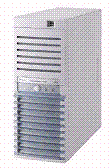 |
PC僒乕僶 Express 5800Gc
|
|
亂Mini ITX偺儅僓乕儃乕僪偱慼偭偨僨僗僋僩僢僾PC亃乮俀侽侽俉乯
亂Wi-Fi偺柍慄LAN峔抸亃乮俀侽侾侽乯
亂iPad亃乮俀侽侾侽乯
亂Intel丂Core i5僾儘僙僢僒搵嵹偺PC亃乮俀侽侾1乯
Core 2 Duo偺僨傿僗僋僩僢僾p僜僐儞傪峸擖乮俀侽侾俁乯
Core 2 Duo偺僨傿僗僋僩僢僾p僜僐儞傪捛壛峸擖乮俀侽侾係乯
亂Android僞僽儗僢僩亃乮俀侽侾俆乯
亂Core 2 Duo偺僨傿僗僋僩僢僾p僜僐儞傪嵞搙捛壛峸擖乮俀侽侾俇乯亃
亂Windows10偺僀儞僗僩乕儖亃乮俀侽侾俈乯
亂Core 2 Duo偺僨傿僗僋僩僢僾p僜僐儞傪嵞乆捛壛峸擖乮俀侽侾俉乯亃
亂Core 2 Quad偺僨傿僗僋僩僢僾p僜僐儞傪峸擖乮俀侽侾俉乯亃
亂Windows10偺僗儅乕僩僼僅儞乮俀侽侾俉乯亃
亂AtomN450偺僲乕僩僷僜僐儞傪WEB僒乕僶偲偟偰傕妶梡乮俀侽侾俋乯亃
亂Intel丂Core i5僾儘僙僢僒搵嵹偺PC傪捛壛峸擖乮俀侽侾俋乯亃
亂Intel丂Core i7僾儘僙僢僒搵嵹偺PC亃乮俀侽俀侾乯
亂Intel丂Core i3僾儘僙僢僒搵嵹偺彫宆僨僗僋僩僢僾PC亃乮俀侽俀侾乯
亂Windows11偺僗僥傿僢僋PC亃乮俀侽俀俀乯
亂嶳岥's HP TOP傊栠傞亃
CPU偑Intel偺Pentium嘨500Mhz偲旕椡側堊丄柊偭偰偄偨1999擭偵峸擖偟偨億儞僐僣PC偑偁傝傑偡丅堷偒庢偭偰栣偆偺偵嬥傪暐偆偺傕釠側偺偱丄晹壆偺嬿偵抲偄偰偄傑偟偨丅
PC僔儑僢僾偱丄傾僂僩儗僢僩偺Mini ITX偺儅僓乕儃乕僪傪尒偮偗傑偟偨丅Intel屳姺偺1.3GHz VIA C7 nanoBGA2 Processor丄嵟戝1GB偺400/533MHz DDR2儊儌儕僗儘僢僩丄 SATA II RAID 0丄10/100Mbs偺LAN偑搵嵹偝傟偰偄傑偡丅偙傟偱1枩墌庛偼埨偄丅儁儕僼僃儔儖丄揹尮偍傛傃働乕僗傪巊偄丄儅僓乕儃乕僪偺傒懼偊偰丄偙偺PC傪暅妶偝偣傛偆偲峸擖偟傑偟偨丅
PC偺働乕僗偐傜崱傑偱偺Micro ATX偺儅僓乕儃乕僪傪庢傝奜偟丄Mini ITX偺CN13000G傪庢傝晅偗丄儁儕僼僃儔儖傪宷偄偱揹尮傪擖傟丄BIOS夋柺傕弌偨偺偱慻棫偼姰椆丅WindowsXP Professional偺僀儞僗僩乕儖傪巒傔傑偟偨偑丄悢暘偨偭偰丄僽儖乕僗僋儕乕儞偑弌偰巭傑偭偰偟傑偄傑偟偨丅
愙懕傪僠僃僢僋偟傑偟偨偑岆傝偼側偄偺偱丄傕偟偐偟偨傜椻媝梡僼傽儞偺擻椡晄懌偱CPU偺壏搙偑忋偑偭偰偄傞偐傕偟傟側偄偲巚偄丄BIOS夋柺偱CPU偺僒僀僋儖傪1.3GHz偐傜1.1GHz偵棊偲偟偰傒傑偟偨丅偙傟偑僶僢僠儕偁偨偭偰丄偙傟偱僽儖乕僗僋儕乕儞偼徚偊丄僀儞僗僩乕儖偼廔椆偟傑偟偨丅
偦傟偵偟偰傕丄椻媝僼傽儞偺擻椡晄懌偱丄杮棃偺CPU惈擻傪敪婗偱偒側偄側傫偰丄惢昳晄椙偱偡丅
儊乕僇乕偼昳幙娗棟傪偟偭偐傝傗偭偰梸偟偄偲巚偄傑偡丅偳側偨偐丄偙偺儅僓乕儃乕僪偵儅僢僠偡傞丄椻媝椡偺戝偒偄僼傽儞傪偛懚偠偱偟偨傜嫵偊偰捀偗偨傜桳傝擄偔巚偄傑偡丅
巊偭偰傒傞偲丄埲慜偺Pentium嘨500Mhz傛傝偼偼傞偐偵懍偄偺偱偡偑丄庤帩偪偺懠偺PC偵斾傋偰丄摿抜懍偄偲偄偆傢偗偱偼側偔丄僨僗僋儚乕僋偺PC偲偟偰傛傝傕丄僒乕僶偲偟偰巊梡偡傞曽偑椙偝偦偆偱丄Apache偲PHP傪慻傒崬傒丄WEB僒乕僶偲偟偰巊梡偡傞偙偲偵偟傑偟偨丅
 丂丂丂丂丂 丂丂丂丂丂 |
|
崱夞偙偺EeePC701SD傪丄僂僃僽僒乕僶梡偲偟偰峸擖偟傑偟偨丅僗儁僢僋偼丄CPU丗Intel CeleronM 353(900MHz)丄儊儌儕丗512MB丄僗僩儗乕僕(SSD丗僼儔僢僔儏儊儌儕)丗8GB丄7僀儞僠儚僀僪TFT塼徎(800x480/WVGA)晅偱丄OS偼WindowsXP Home Edition偱偡丅僒乕僶梡偵慖傫偩棟桼偼丄CPU偵CeleronM偺挻掅揹埑斉 353傪巊偭偰偄偰丄徚旓揹椡嵟戝栺15.22W偲徣揹椡偁傞偙偲丄僗僩儗乕僕偑SSD偱丄撪晹偵婡夿揑偵壱摦偡傞晹暘偑側偔丄柍壒偱偐偮怳摦傗徴寕偵懳偡傞懴媣惈偵桪傟偰偄傞偙偲偱丄忢帪壱摦偝偣偰偍偔僒乕僶偵偆偭偰偮偗偩偐傜偱偡丅傑偨僶僢僥儕乕偱傕嬱摦偡傞偺偱丄彮乆偺掆揹偱傕巭傑傞偙偲側偔埨怱側偺偱偡丅 |
 |
| 偙偺僂僃僽僒僀僩偼丄帺戭偺娔帇僇儊儔偺墦妘娔帇側偳巹揑巊梡偑庡懱偱偡偑丄BIGLOBE偺巹偺HP(嶳岥's HP)偺僶僢僋傾僢僾傕寭偹偰偄傑偡丅傑偨丄僾儕儞僩僒乕僶偍傛傃娔帇僇儊儔(2戜)偺惂屼憰抲偲偟偰傕巊偭偰偄傑偡丅 娔帇僇儊儔偐傜憲傜傟偰偔傞塮憸偐傜摦懱専抦偟偰丄寢壥傪僗僩儗乕僕偵婰榐偡傞偨傔丄CPU偺棙梡棪偼忢帪100%嬤偄偺偱偡偑丄僂僃僽僒僀僩偺儗僗億儞僗抶傟偼側偔僾儕儞僩傕惓忢偱丄栤戣側偝偦偆偱偡丅丂 |
亂Wi-Fi偺柍慄LAN峔抸亃乮俀侽侾侽乯
|
僙僉儏儕僥傿偺怱攝傕偁偭偰丄変偑壠偱偼柍慄LAN偼巊偭偰偍傜偢桳慄LAN偺傒偱偡丅WEB僒乕僶傗PC偼桳慄LAN撪偵嵼傝丄僽儘乕僪僶儞僪媮[僞傪夘偟偰僀儞僞乕僱僢僩偵宷偑偭偰偄傑偡丅偨偩丄僯儞僥儞僪乕DSi傪僀儞僞乕僱僢僩偵宷偓偨偄偺偱丄BUFFALO Wi-Fi Gamers WCA-G傪巊偭偰丄Wi-Fi巇條偺柍慄LAN傾僋僙僗億僀儞僩傪峔抸偟傑偟偨丅柍慄LAN偼乽IEEE 802.11乿偲偄偆愙懕婯奿偱幚尰偝傟偰偄傑偡偑丄柍慄LAN娭楢偺嬈奅抍懱乽Wi-Fi傾儔僀傾儞僗乿偑丄柍慄LAN偺徚旓幰傊偺擣抦傪怺傔丄偦偺愙懕傪曐忈偡傞僽儔儞僪柤偑乽Wi-Fi乮儚僀僼傽僀丄Wireless Fidelity乯乿偱偡丅偮傑傝丄乽Wi-Fi乿偼丄埨怱偟偰柍慄LAN傪巊偊傞偲偄偆偙偲傪徹柧偡傞柤慜偲尵偆偙偲偱偡丅
|

|
| 偨偩丄WCA-G偺柍慄LAN傾僋僙僗億僀儞僩偼丄30儊乕僩儖愭偐傜傕愙懕偱偒傞偲偄偆偙偲側偺偱丄壠偺奜偐傜傕愙懕偱偒偰偟傑偄傑偡丅儖乕僞乕偱僙僉儏儕僥傿嫮壔偺愝掕偼偟偰偁傞傕偺偺丄壆奜偐傜怤擖偝傟傞偙偲偑晄埨側偺偱丄僯儞僥儞僪乕DSi傪僀儞僞乕僱僢僩偵宷偖偲偒偩偗WCA-G偺揹尮傪擖傟丄捠忢偼揹尮傪愗偭偰偍偔傛偆偵偟偰偄傑偡丅 |
亂iPad亃乮俀侽侾侽乯
|
5寧28擔偺敪攧擔偵偼丄斕攧揦偵偼慜擔傛傝挿幹偺楍偑偱偒偨偲偄偆iPad丅慡慠攦偆偮傕傝傕側偐偭偨偺偱偡偑丄6寧拞弡丄傆偲壠揹検斕揦偱偄偠偭偰傒偨傜寢峔偍傕偟傠偄丅攦偆偒偵側偭偨傕偺偺摉暘柍棟偩傠偆側偲巚偭偰偄偨偺偱偡偑丄Apple Store偵64GB偺Wi-Fi儌僨儖傪拲暥偟偨傜丄2廡娫屻偺6寧枛偵撏偒傑偟偨丅僷僜僐儞偼丄偢偭偲Windows偩偭偨偺偱丄儅僢僉儞僩僢僔儏偼丄1995偺Performa588埲棃丄15擭怳傝偱偡丅変偑壠偺桳慄LAN偵偼丄僯儞僥儞僪乕DS傪僀儞僞乕僱僢僩偵宷偖偨傔偵BAFFALO偺WCA-G偺柍慄LAN傾僋僙僗億僀儞僩偑晅偄偰偄傑偡丅iPad偐傜丄WCA-G傪捠偠偰丄偡傫側傝偲僀儞僞乕僱僢僩偵宷偑傝傑偟偨丅WEB僽儔僂僓偱偺昞帵懍搙偼丄憐憸埲忋偵懍偔丄僗僩儗僗柍偔僒僋僒僋偲摦偒傑偡丅YouTube偺摦夋傕丄変偑壠偺嵟懍偺僨僗僋僩僢僾PC傛傝傕僗儉乕僘偵摦偒傑偡丅柍慄LAN傪晅壛偟偨暘丄僱僢僩儚乕僋偺晧壸偑憹壛偟偰抶偔側傞偲巚偭偰偄偨偺偑丄婐偟偄岆嶼偱偟偨丅帺戭偺僨僗僋僩僢僾PC偱偺WEB僽儔僂僓偺巊梡昿搙偼丄懠偺傾僾儕働乕僔儑儞傛傝偼傞偐偵懡偄偺偱丄偙傟傪iPad偱抲偒姺偊傞偙偲偑偱偒偦偆側姶偠偱偡丅
|

|
亂Intel丂Core i5僾儘僙僢僒搵嵹偺PC亃乮俀侽侾1乯
|
悢廡娫慜偐傜丄儊僀儞偲偟偰巊偭偰偄傞僨僗僋僩僢僾俹俠偺摦偒偑晄埨掕偵側偭偰偒傑偟偨丅
揹尮傪棊偲偟偨屻丄揹尮僗僀僢僠傪墴偟偰棫偪忋偘傛偆偲偡傞偲棫偪忋偑傜側偄応崌偑偁傞偺偱偡丅
偳偆傗傜丄堦尒揹尮偑棊偪偰偨傛偆偵尒偊偰傕丄幚嵺偵偼揹尮偑棊偪愗偭偰偄側偄傛偆偱丄揹尮僗僀僢僠傪挿墴偟偡傞偲姰慡偵揹尮偑棊偪丄
偙偺屻丄揹尮僗僀僢僠傪墴偡偲棫偪忋偑傝傑偡丅偍偦傜偔儅僓乕儃乕僪偵忈奞偑偁傞偺偱偟傚偆偑丄2005擭偵攦偭偨傕偺偱丄AMD丂Athlon64僾儘僙僢僒搵嵹偺PC偱丄
傕偼傗岎姺梡偺儅僓乕儃乕僪偼攧傜傟偰偄側偄偺偱丄廋棟偵弌偟偨傜偐偊偭偰崅偔偮偔偱偟傚偆丅
傕偆廫暘摥偄偰傕傜偭偨偺偱丄偙偺屆偄PC偼揹尮傪棊偲偡偙偲偑彮側偄僂僃僽僒乕僶摍偵棙梡偡傞偙偲偵偟丄怴偟偄PC偵攦偄姺偊傞偙偲偵偟偨偺偱偡丅
|
|
崱夞攦偭偨偺偼丄Intel Core i5-2500 Processor(6M Cache, 3.30 GHz)搵嵹偺僨僗僋僩僢僾俹俠 HP p7-1040jp偱偡丅
偄偭偦晹昳傪攦偭偰慻傒棫偰傛偆偐偲傕巚偭偨偺偱偡偑丄PC僔儑僢僾偱丄4GB偺儊儌儕丄1TB偺HDD(7200rpm,Serial ATA)丄DVD僗乕僷乕儅儖僠僪儔僀僽傪撪憼丄
Windows 7 Home Premium慻崬傒偺HP惢偺儈僯僞儚乕偑嵼屔尷傝偺摿壙偱攧傜傟偰偄傑偟偨丅偙傟側傜慻傒棫偰傞傛傝梱偐偵埨偄偟丄僺傾僲僽儔僢僋偺僼僃僀僗偑鉟楉偱婥偵擖偭偨偺偱丄徴寕攦偄傪偟偰偟傑偄傑偟偨丅
Windows 7 Home Premium 64bit斉偑僾儕僀儞僗僩乕儖偝傟偰偄傑偟偨偑丄惓偟偔摦偐側偄屆偄廃曈婡婍傗傾僾儕働乕僔儑儞偑偁傞偟丄幚儊儌儕乕偑32bit斉偺忋尷偺4俧俛側偺偱丄晅懏偺32bit梡儕僇僶儕乕僨傿僗僋傪梡偄偰32bit斉傪嵞僀儞僗僩乕儖偟偰巊偭偰偄傑偡丅
|

|
Core 2 Duo偺僨傿僗僋僩僢僾p僜僐儞傪峸擖乮俀侽侾俁乯
|
Windows7傗8偺帪戙丄崱峏WindowsXP偲尵傢傟偦偆偱偡偑丄WindowsXp Pro搵嵹偺僨僗僋僩僢僾PC傪攦偄傑偟偨丅
変偑壠偺WindowsXP搵嵹偺PC偑屆偔側傝丄晄嬶崌傕弌偰偒偨偺偱偡偑丄WindowsXP偱偟偐摦嶌偟側偄僜僼僩傗僷乕僣偑偁傞偺偱丄
WindowsXP偺PC傪扵偟偰偄偨偲偙傠丄
拞屆側偑傜3擭娫偺儚儔儞僥傿晅偒偱栺16,000墌偲偄偆挻楑壙側PC傪僱僢僩偱尒偮偗丄懄峸擖偟偨師戞偱偡丅
峸擖偟偨PC偼丄
Compaq Business Desktop dc7700p MT (ET088AV)
CPU:Core 2 Duo E6400(2.13GHz)丄 儊儌儕乕:1GB丄HDD:160GB丄 僌儔僼傿僢僋:Intel Q965 Express僠僢僾僙僢僩丄 岝妛僪儔僀僽:DVD亇RW丄LAN(1000BASE-T)丄 OS:WindowsXP Professional丂 (2006擭9寧崰敪攧) 偱偡丅 |

|
|
Core 2 Duo偼丄堦愄慜偺CPU偱偡偑丄WindowsXP傪摦偐偡偵偼廫暘偺僗僺乕僪偱偡丅Windows7搵嵹偺Intel Core i5-2500偺PC傛傝懍偄偔傜偄丅
乽傑偩WinXP偐傜堏峴偱偒側偄偑僴僀僄儞僪側僷僜僐儞偑昁梫丅偦傫側曽偵僆僗僗儊側崅惈擻CPU搵嵹儌僨儖乿偲偄偆傆傟偙傒偼婾傝偱偼側偝偦偆丅
HDD偑160GB偲彫偝偄偱偡偑丄儈僪儖僞儚乕偱憹愝僗儘僢僩偑朙晉側偺偱丄梀傫偱偄偨SerialATA偺HDD(1TB)傪捛壛偟傑偟偨丅
壗傛傝丄PCI Express偵壛偊丄僼儖僴僀僩偺PCI僗儘僢僩偑憰旛偝傟偰偄偰丄庤帩偪偺PCI儃乕僪偑憓擖偱偒傞偙偲丅
埲慜偐傜巊梡偟偰偄偨價僨僆僉儍僾僠儍乕儃乕僪傕栤戣側偔憰拝偱偒傑偟偨丅
2014擭4寧偵丄Windows XP 偺僒億乕僩偑愗傟偰偟傑偆偱丄偙偺PC偵偼丄Windows7 Professinal傪僙僢僩傾僢僾偟傑偟偨丅 僒億乕僩偑廔椆偟偰傕WindowsXP 偼堷偒懕偒偛巊梡偱偒傑偡偑丄Windows Update 偐傜僜僼僩僂僃傾偺峏怴僾儘僌儔儉傪 庴偗庢傞偙偲偑偱偒側偄偺偱丄婋尟側僂僀儖僗丄僗僷僀僂僃傾丄偦偺懠偺埆堄偺偁傞僜僼僩僂僃傾偐傜 PC 傪曐岇偡傞偙偲偑偱偒側偔側傞偐傜偱偡丅 偮傑傝丄WindowsXP偼摦偔偗傟偳丄儅僀僋儘僜僼僩偼摦嶌偺曐忈偼偟側偄偺偱丄儐乕僓乕偺帺屓愑擟偱巊偄側偝偄偲偄偆偙偲偱偡丅 偙傟偼柍愑擟側傛偆偵傕尒偊傑偡偑丄13擭傕慜偵敪攧偝傟偨僜僼僩偱偡偐傜傗傓傪摼側偄傛偆偵傕巚偊傑偡丅 幵傗壠揹偺儊乕僇乕偼曐忈婜娫偺夁偓偨屆偄幵傗揹婥惢昳偺柺搢傪尒偰偔傟傑偣傫丅屘忈偟偨傜儐乕僓乕偺愑擟偱廋棟偟側偗傟偽側傝傑偣傫丅 OS傕摨條偱偟傚偆丅僜僼僩儊乕僇乕偩偭偰丄偄偮傑偱傕屆偄OS傪柺搢尒偰偔傟傞偙偲偼側偄偱偟傚偆丅 Windows XP 偺僒億乕僩愗傟偨埲崀偼丄惼庛惈偺懳嶔僜僼僩傪摫擖偡傞側偳偟偰丄 儐乕僓乕偺愑擟偱昳幙傪曐帩偟偰偄偔偺偼巇曽側偄偙偲偩偲巚偄傑偡丅 |
Core 2 Duo偺僨傿僗僋僩僢僾p僜僐儞傪捛壛峸擖乮俀侽侾係乯
| Core 2 Duo偺僨傿僗僋僩僢僾p僜僐儞偑丄挻掅壙奿偱僀儞僞乕僱僢僩僆乕僋僔儑儞偵弌偰偄傑偟偨丅
丂丒儊乕僇乕丗hp丄彜昳柤丗Compaq丂dc7700丄俷俽側偟丄僐乕僪L乕儃乕僪摍偺晅懏昳側偟 丂丒僗儁僢僋丗CPU丗Core2Duo 6300 / 1.86GHz丄儊儌儕丗2GB丄HDD丗80GB丄DVD-ROM僪儔僀僽晅偒 丂丒彜昳忬懺丗BIOS婲摦妋擣嵪傒丄岝妛僪儔僀僽摦嶌妋擣嵪傒丄HDD偼僨乕僞傪僋儕傾嵪傒丄 偲偄偆傕偺偱偡丅 Compaq Business Desktop dc7700p MT 僔儕乕僘偺偆偪偺堦偮偱丄嶐擭攦偭偰偲偰傕婥偵擖偭偰偄傞丄Core 2 Duo E6400(2.13GHz)偺PC偲斾傋傞偲彮偟CPU擻椡偑楎傞偗傟偳丄 傑偩傑偩巊偊偦偆偩偲巚偄丄僟儊偱傕偲傕偲偲墳曞偟偨傜丄2,300墌偱棊嶥偟傑偟偨丅偨偩丄HDD偑80GB偲彫偝偄偺偱丄嬻偒僗儘僢僩偵梀傫偱偄偨SerialATA偺HDD傪憹愝偟傑偟偨丅 悢擔屻撏偄偨偺偱丄憗懍OS傪僙僢僩傾僢僾偟傑偟偨丅 巊梡偟偰偄側偄乽Windows Vista Ultimate乿偑彂扞偺墱偱柊偭偰偄偨偺偱丄帋偟偵偙傟傪僀儞僗僩乕儖偟傑偟偨丅 拞屆偺僴乕僪側偺偱乽偆傑偔偄偔偐側?乿偲晄埨偱偟偨偑丄僀儞僗僩乕儖偼栤戣側偔廔傢傝傑偟偨丅 Core2Duo 6300 / 1.86GHz偼丄堦愄慜偺CPU偱偡偑丄廳偄Windows Vista偱傕捠忢偺巊梡偵偼栤戣側偔摦偒傑偟偨丅 堄奜偩偭偨偺偼丄ATI RADEON X1600 XT(僐傾僋儘僢僋590MHz丄儊儌儕僋儘僢僋800MHz)僌儔僼傿僢僋儃乕僪偑慻傒崬傑傟偰偄偨偙偲丅 崅懍倝饝湏x偺僨傿僗僾儗僀傾僟僾僞乕側偺偱丄偙傟偼婐偟偄岆嶼偱偟偨丅 偨偩丄偙偺PC偱崅懍倝饝湏x偺僨傿僗僾儗僀傾僟僾僞乕偼昁梫側偄偺偱丄庢傝奜偟偰丄Core 2 Duo E6400(2.13GHz)偺PC偵嵹偣傑偟偨丅 |

|
|
巄偔巊偭偰傒偰丄DVD-ROM僪儔僀僽偑偨傑偵奐偐側偄偙偲偑偁傞埲奜丄偙偺僴乕僪偑捠忢偺巊梡偵巟忈側偄偙偲傪尒嬌傔偨偺偱丄
OS傪Windows7偵曄峏偟傑偟偨丅
弶傔Windows8.1傪攦偍偆偐偲巚偭偰偄偨偺偱偡偑丄Windows7 Proffesional偑捠斕偱斾妑揑埨偔庤偵擖偭偨偺偱丄
偙傟傪僙僢僩傾僢僾偟傑偟偨丅Windows Vista傛傝寉偔丄僒僋僒僋偲摦偒傑偡丅
偄偢傟Windows8.1偵偟傛偆偲巚偄傑偡偑丄僞僽儗僢僩抂枛偱偼側偄偺偱Windows8.1偵偡傞儊儕僢僩偼偁傑傝側偝偦偆側偺偱丄摉柺偙偺傑傑偱偄偙偆偲巚偄傑偡丅
偦傟偵偟偰傕丄偦傟側傝偺惈擻偺PC傪丄OS傪娷傔偰傕寢峔掅壙奿偱庤偵擖傟傞帠偑弌棃偨偺偼岾塣偱偟偨丅
|
亂Android僞僽儗僢僩亃乮俀侽侾俆乯
|
Android偲偼丄SF側偳偵搊応偡傞儘儃僢僩傗恖岺惗柦懱偺偆偪丄奜尒偼傕偪傠傫丄巚峫傗峴摦側偳傕恖娫摨條偱偁傞傕偺偺徧偱偡偑丄
Google偑拞怱偲側偭偰奐敪偟偰偄傞慻傒崬傒婡婍丒実懷忣曬抂枛岦偗Linux僇乕僱儖 OS媦傃偦偺僾儔僢僩僼僅乕儉偺帠偱偡丅
2010擭偐傜巊偭偰偒偨iPad(戞1悽戙 A1219)偼丄傑偩尦婥偱偡偑丄屆偄OS偺娭學偱摦偐側偐偭偨傾僾儕働乕僔儑儞傕弌偰偒偨偺偱丄Android僞僽儗僢僩傪攦偄傑偟偨丅怴偟偄Android僞僽儗僢僩偱丄偙傟偑夝徚偝傟傞偙偲傪婜懸偟偰偄傑偡丅
|
|
堦戜偼丄
丂丒儊乕僇乕丗NEC丄彜昳柤丗Lavie Tab PC-TE508S1L丄俷俽丗Android4.4 丂丒僗儁僢僋丗CPU丗MT8121 1.3GHz(僋傾僢僪僐傾)丄僗僩儗乕僕丗16GB(撪憼) 丂丂丂丂丂丂丂僨傿僗僾儗僀丗8宆儚僀僪LED IPS塼徎(WXGA)夝憸搙1280亊800僪僢僩 傕偆堦戜偼丄 丂丒儊乕僇乕丗HUWAEI丄彜昳柤丗dtab d-01G 丄俷俽丗Android4.4 丂丒僗儁僢僋丗CPU丗HiSilicon Kirin 910 1.6GHz(僋傾僢僪僐傾)丄僗僩儗乕僕丗16GB(撪憼) 丂丂丂丂丂丂丂僨傿僗僾儗僀丗8宆儚僀僪LED IPS塼徎(WXGA)夝憸搙1280亊800僪僢僩 丂偄偢傟傕揹椡夛幮偲揹榖夛幮偺僉儍儞儁乕儞偱埨壙偱庤偵擖傟傑偟偨丅 |


|
亂Core 2 Duo偺僨傿僗僋僩僢僾p僜僐儞傪嵞搙捛壛峸擖乮俀侽侾俇乯亃
| Core 2 Duo偺僨傿僗僋僩僢僾p僜僐儞偑丄掅壙奿偱僀儞僞乕僱僢僩僆乕僋僔儑儞偵弌偰偄傑偟偨丅
丂丒儊乕僇乕丗hp丄彜昳柤丗HP xw4600/CT Workstation 丂丒僗儁僢僋丗CPU丗Intel Core2duo E8500(3.16GHz)丄儊儌儕丗4.0GB(DDR2-SDRAM) ECC2GB丄 丂丂丂丂丂丂丂HDD丗S-ATA 3.5inch 250GB丄價僨僆僇乕僪丗nVIDIA QuadroFX1400(128MB)丄 丂丂丂丂丂丂丂僗乕僷乕儅儖僠僪儔僀僽晅偒 丂丒俷俽丗Windows10Home64bit斉偑僀儞僗僩乕儖偝傟偰偄傑偟偨丅 偲偄偆傕偺偱丄HP偺僨傿僗僋僩僢僾p僜僐儞偼岲偒偩偟丄悢擭慜偵攦偭偰廳曮偟偰偄傞丄Core 2 Duo E6400(2.13GHz)偺PC傛傝傕CPU擻椡偑桪傟偰偄傞偺偱丄 傑偩傑偩巊偊偦偆偩偲巚偄丄9,800墌偱棊嶥偟傑偟偨丅 Core2Duo E8500(3.16GHz)Hz偼丄堦愄慜偺CPU側偺偱丄Windows10偱偼壸偑廳偄偺偱偼側偄偐偲婥偵側偭偰偄傑偟偨偑丄 儊儌儕乕傪4.0GB傕愊傫偱偄傞偣偄偐丄捠忢偺巊梡偵偼栤戣側偔摦偒傑偟偨丅 |

|
|
媽儌僨儖側偑傜丄Windows10慻傒崬傒偱丄偦傟側傝偺婡擻偲惈擻偺僨傿僗僋僩僢僾僷僜僐儞傪掅壙奿偱庤偵擖傟傞帠偑弌棃偨偺偼岾塣偱偟偨丅
偨偩丄Windows10偼埲慜帋梡偟偰傒偰巊偄偯傜偔姶偠偨偺偲丄PCI僗儘僢僩傪巊梡偡傞屆偄廃曈婡婍偑摦偐側偐偭偨傝丄32價僢僩偱側偄偲惓偟偔摦嶌偟側偄傾僾儕働乕僔儑儞偑偁傞偺偱丄
64bit斉偺Windows10偑僙僢僩傾僢僾偝傟偰偄傞HDD傪庢傝奜偟丄庤帩偪偺HDD傪憰拝偟丄32bit斉偺Windows7傪僀儞僗僩乕儖偟偰巊偭偰偄傑偡丅
傑偨丄搵嵹偝傟偰偄偨僌儔僼傿僢僋儃乕僪nVIDIA QuadroFX1400偼丄
2宯摑偺DVI-I僨僕僞儖弌椡側偺偱丄忢梡偺儌僯僞乕埲奜偵丄HDMI偺僥儗價偵傕弌椡偱偒傞偺偱丄僶儗僄側偳偺摦夋傪戝夋柺偱妝偟傓偙偲偑偱偒傞偺偱偡偑丄忈奞偑偁傞偺偐丄夋柺偑傛偔僼儕乕僘偟傑偡丅
偙偺偨傔丄埲慜攦偭偰巊偭偰偄側偐偭偨NVDIA Geforce9500GT僌儔僼傿僢僋儃乕僪傪搵嵹偟偰巊梡偟偰偄傑偡丅
|
亂Windows10偺僀儞僗僩乕儖亃乮俀侽侾俈乯
|
変偑壠偱庡偵巊偭偰偄傞PC傪抶傟偽偣側偑傜Windows10偵偟傑偟偨丅懳徾偺PC偼HP xw4600/CT Workstation偱偡丅
栟傕偙偺PC偼Windows10偺慻傒崬傒偺宍偱峸擖偟偨傕偺偱偟偨偑丄Windows7偵姷傟偰偄偨偙偲傕偁傝丄Windows10偵撻愼傔偢丄Windows7偵擖傟懼偊偰偄偨偺偱偡丅
偲偙傠偑4寧偵側偭偰丄僐儞僺儏乕僞僂傿儖僗:WannaCry偺姶愼偑奼戝偟丄乽旐奞偼Windows7偺PC偑嵟傕懡偐偭偨乿偲偄偆婰帠偑僀儞僞乕僱僢僩偵嵹偭偰偄傑偟偨丅 尰嵼PC偺OS偱偼Windows7偑嵟傕懡偔巊傢傟偰偄傞偣偄偁傞偱偟傚偆偑丄偙偺傑傑Windows7傪巊偄懕偗傞偺偼丠偲傕巚偭偨偟丄Windows10偼WannaCry傊偺懳嶔偑嫮壔偝傟偰偄傞偦偆側偺偱丄Windows俈偺HDD傪庢傝奜偟丄曐娗偟偰偁偭偨Windows10偺HDD傪憰拝偟偰丄Windows10傪巊偆偙偲偵偟偨偺偱偡丅 偙偺Windows10偼64價僢僩斉側偺偱丄32價僢僩梡偺堦晹偺廃曈婡婍偑摦偐側偄偗傟偳丄Windows7偱崱傑偱巊偭偰偄偨傾僾儕働乕僔儑儞偼巟忈側偔巊偊偰偄傞偟丄Windows7偵斾傋偰傕偝傎偳摦偒偼廳偔偁傝傑偣傫丅 偨偩丄昗弨搵嵹偺Edge傪巊偄偙側偡偵偼姷傟偑昁梫偺傛偆側偺偱丄僂僃僽僽儔僂僓偼摉柺僼儕乕僂僃傾偺Mozzerairefox傪庡偵巊偭偰偄傑偡丅 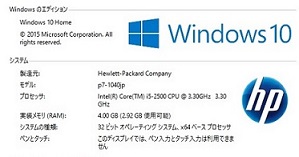 |
亂Core 2 Duo偺僨傿僗僋僩僢僾p僜僐儞傪嵞乆捛壛峸擖乮俀侽侾俉乯亃
| 2擭慜偵攦偭偨傕偺摨偠HP xw4600/CT Workstation偑僀儞僞乕僱僢僩僆乕僋僔儑儞偱掅壙奿偱偵弌偰偄傑偟偨丅
CPU偼Intel Core 2 Duo E7600 3.06GHz偱丄嵟怴偺CPU偵斾傋傞偲惈擻偼棊偪傞傕偺偺丄儚乕僪傗僄僋僙儖摍偱暥彂嶌傝偵庡偵偱巊偭偰偄傞丄Core2Duo 6300 / 1.86GHz偺Compaq dc7700偺摦偒偵懡彮晄埨偑姶偠傜傟傞傛偆偵側偭偨偙偲傕偁傝丄峸擖偟傑偟偨丅
棊嶥壙奿偼8800墌偱偟偨丅
丂丒儊乕僇乕丗hp丄彜昳柤丗HP xw4600/CT Workstation 丂丒僗儁僢僋丗CPU丗Intel Core 2 Duo E7600 (3.06GHz)丄儊儌儕丗4.0GB(DDR2-SDRAM) ECC2GB丄 丂丂丂丂丂丂丂HDD丗S-ATA 3.5inch 250GB丄價僨僆僇乕僪丗 Quadro NVS290(256MB)丄 丂丂丂丂丂丂丂僗乕僷乕儅儖僠僪儔僀僽晅偒 丂丒俷俽丗Windows10Home64bit斉偑僀儞僗僩乕儖偝傟偰偄傑偟偨丅 Core2Duo E7600 (3.06GHz)偼丄Windows10偱偼壸偑廳偄偺偱偼側偄偐偲巚偄傑偟偨偑丄儊儌儕乕傪4.0GB傕愊傫偱偄傞偣偄偐丄捠忢偺巊梡偵偼栤戣側偔摦偒傑偡丅 媽儌僨儖側偑傜丄Windows10慻傒崬傒偱丄偦傟側傝偺婡擻偲惈擻偺僨傿僗僋僩僢僾僷僜僐儞傪掅壙奿偱庤偵擖傟傞帠偑弌棃偨偺偼岾塣偱偟偨丅 |

|
亂Core 2 Quad偺僨傿僗僋僩僢僾p僜僐儞傪峸擖乮俀侽侾俉乯亃
|
2013擭偵峸擖偟庡懱偺僨僗僋僩僢僾婡偲偟偰巊偭偰偄偨Compaq Business Desktop dc7700p MT (ET088AV)偵丄丄
僽乕僩偑幐攕偡傞側偳偺忈奞偑弌巒傔偨偙偲偐傜丄懼傢傝偺僨僗僋僩僢僾偺PC偑梸偟偔側傝傑偟偨丅
2擭慜偲悢偐寧慜偵攦偭偨HP xw4600/CT Workstation偑丄2戜偲傕偲偰傕巊偄堈偄偺偱丄偙偺僔儕乕僘偺PC偑梸偟偐偭偨偲偙傠丄僀儞僞乕僱僢僩僆乕僋僔儑儞偱庤偛傠側彜昳傪尒偮偗傑偟偨丅
CPU偼Intel Core 2 Quad Q9650 3.00GHz偱丄嵟怴偺CPU偵斾傋傞偲惈擻偼棊偪傞傕偺偺丄庤帩偪偺Core 2 duo偺PC傛傝攞埵崅懍偱偡丅
棊嶥壙奿偼15,000墌偱偟偨丅
丂丒儊乕僇乕丗hp丄彜昳柤丗HP xw4600/CT Workstation 丂丒僗儁僢僋丗CPU丗Intel Core2 Quad Q9650 (3.00GHz)丄儊儌儕丗8.0GB(DDR2-SDRAM) ECC2GB丄 丂丂丂丂丂丂丂HDD丗S-ATA 3.5inch 250GB丄價僨僆僇乕僪丗NVIDIA Quadro FX3450丄 丂丂丂丂丂丂丂岝妛僪儔僀僽丗hp DVD TS-H653Q 丂丒俷俽丗Windows10 Pro 64bit斉偑僀儞僗僩乕儖偝傟偰偄傑偟偨丅 |

|
|
Intel Quad CPU偼丄戞嶰悽戙偺Core i 僔儕乕僘偺慜偺戞擇悽戙偺CPU偱偡偑丄捠忢偺巇條偱偼廫暘偱丄
壗傛傝偙偺CPU傪慻傒崬傫偩PC偼Core i 僔儕乕僘傪慻傒崬傫偩PC傛傝拞屆壙奿偑辍偐偵埨偄丅儊儌儕乕傪8.0GB傕愊傫偱偄傞偣偄偐丄寉夣偵摦偒傑偡丅
媽儌僨儖側偑傜丄Windows10慻傒崬傒偱丄捠忢偺巊梡偵偼廫暘側婡擻偲惈擻偺僨傿僗僋僩僢僾僷僜僐儞傪15,000墌偲偄偆掅壙奿偱庤偵擖傟傞帠偑弌棃偨偺偼岾塣偱偟偨丅
偨偩丄價僨僆僇乕僪偺NVIDIA Quadro FX3450偼丄僪儔僀僶乕僜僼僩(nvlddmkm.sys)偲偺憡惈偱丄 僔僗僥儉掆巭(僽儖乕僗僋儕乕儞)偑敪惗偡傞偙偲偑偁傞偲僀儞僞乕僱僢僩偵暋悢偺彂偒崬傒偑嵹偭偰偄傑偟偨偑(椺偊偽丄偙偪傜仺)丄埬偺掕丄幚嵺偵巊偭偰搙乆乆僔僗僥儉掆巭偟偰巊偄暔偵側傝傑偣傫丅 偦偙偱僀儞僞乕僱僢僩僆乕僋僔儑儞偱丄NVIDIA GeForce 9500 GT傪栺1000墌偱庤偵擖傟偨偺偱岎姺偟傑偟偨丅岎姺屻偼僔僗僥儉掆巭偼婲偒偰偄傑偣傫丅 僗僢儁僋忋偼丄Quadro FX3450傛傝楎傞傛偆偱偡偑丄懱姶忋偼婥偵偡傞傎偳偱偼側偄偺偱丄偙偺傑傑巊偍偆偲巚偭偰偄傑偡丅 偦傟偵偟偰傕丄僌儔僼傿僢僋儃乕僪偺晄嬶崌偱僔僗僥儉掆巭偡傞傛偆側晄椙偑偁偭偰偼崲傝傑偡丅僴乕僪偵偣傛僪儔僀僶乕僜僼僩偵偣傛丄尨場傪捛媶偟偰夵慞偟偰梸偟偄傕偺偱偡丅 |
亂Windows10偺僗儅乕僩僼僅儞乮俀侽侾俉乯亃
|
儌僶僀儖抂枛偼丄OS偵Google偺Android丄傑偨偼Apple偺iOS傪巊偭偨傕偺偑戝懡悢偱偡丅
巹偼丄実懷揹榖偲偟偰偼SONY偺僗儅乕僩僼僅儞偺Xperia傪丄壠偺拞偱偺実懷抂枛偲偟偰偼iPad傗iPod傪巊偭偰偒傑偟偨偑丄
Microsoft偺Windows傪OS偵巊偭偨僗儅儂偵傕嫽枴傪帩偭偰偄傑偟偨丅
偨傑偨傑covia(僐償傿傾) BREEZ X5偲偄偆僗儅儂偑丄栺7000墌偱攧傜傟偰偄偨偺偱峸擖偟傑偟偨丅
OS偼丄Microsoft偺Windows10 mobile偱丄SIM僼儕乕側偺偱丄Xperia偵晅偄偰偄傞NTT僪僐儌偺SIM僇乕僪偵嵎偟懼偊傟偽丄壆奜偱傕実懷揹榖偲偟偰巊偊傑偡偑丄SIM偼擖傟偢丄iPad傗iPod偲摨條丄壠偺拞偱Wi-Fi偱巊偆偙偲偵偟傑偟偨丅
|
|
丂covia(僐償傿傾) BREEZ X5
丂丂OS丗Windows 10 Mobile 丂丂僾儘僙僢僒丗Qualcomm MSM8909僋傾僢僪僐傾丄儊儌儕丗FLASH ROM丗8GB丄RAM丗1GB 丂丂夋柺丗5僀儞僠 HD IPS塼徎丂1,280乮墶乯亊720乮廲乯僺僋僙儖 丂丂僇儊儔丗儊僀儞800枩夋慺丄僼儘儞僩200枩夋慺 丂丂僱僢僩儚乕僋丗W-CDMA(Band1/6/19)丄LTE(Band1/3/19) 丂丂僒僀僘丗栺144.2乮崅偝乯亊72.1(暆)亊8.95(岤偝)mm丄廳検丗栺148g 丂丂僀儞僞乕僼僃乕僗丗microSD僇乕僪亊1(SDHC懳墳)丄儅僀僋儘SIM僗儘僢僩亊1丄儅僀僋儘USB(廩揹梡) 丂丂柍慄LAN丗IEEE802.11 bgn弨嫆丄Bluetooth丗Bluetooth 4.0 Smart Ready 丂丂僶僢僥儕乕丗儕僠僂儉僀僆儞揹抮僷僢僋 2,500mAh |

|
|
偙偺抂枛偼丄僾儘僙僢僒偼僋傾僢僪僐傾偺Qualcomm MSM8909偱傑傑傑偁偺惈擻偱偡偑丄儊儌儕RAM偼1GB偲偐側傝彫偝偄丅偙偺偨傔儊儌儕乕傪戝検偵怘偆僄儞僞乕僥僀儊儞僩宯偺傾僾儕偱偼儊儌儕乕僗儚僢僾偑懡偄偺偐丄偐側傝抶偔側傝巊梡偵懴偊傜傟傑偣傫丅
偱傕OS偵乽Windows 10 Mobile乿傪搵嵹偟偰偄傞偺偱丄僷僜僐儞偱撻愼傒怺偄儊乕儖丄儚乕僾儘傗昞寁嶼偲尵偭偨價僕僱僗傾僾儕働乕僔儑儞傪丄僗儅乕僩僼僅儞偱傕俹俠偲嵎堎偺側偔棙梡偱偒傞偺偼桳擄偄偱偡丅
壠偱偼Word傗Excel側偳偵巊偄丄幵偱偼NAVI偲WiFi偱宷偓壒妝傪嵞惗偟偰妝偟傫偱偄傑偡丅
|
亂AtomN450偺僲乕僩僷僜僐儞傪WEB僒乕僶偲偟偰傕妶梡乮俀侽侾俋乯亃
|
嵟嬤傑偱丄2000擭崰偵攦偭偨僩儔儞僗儊僞幮偺僋儖乕僜乕搵嵹偺晉巑捠FMV-BIBLO LOOX S5/53偲偄偆儈僯僲乕僩PC傪
WEB僇儊儔棙梡偺娔帇僇儊儔僔僗僥儉偺惂屼梡摍偵巊偭偰偄傑偟偨偑丄OS偼WindowsXP傛傝媽幃偺Windows Millennium Edition偱僙僉儏儕僥傿偼栤戣偁傞偟張棟懍搙傕抶偄偺偱攦偄姺偊傞偙偲偵偟傑偟偨丅
偲偼尵偭偰傕丄晛抜偼丄壠偱偼HP偺僨僗僋僩僢僾PC傪巊偭偰偄傞偟丄奜弌愭偱偼丄杦偳丄僗儅乕僩僼僅儞傗僞僽儗僢僩偱梡偑懌傝偰偟傑偆偺偱偡偑丄WEB僇儊儔棙梡偺娔帇僇儊儔僔僗僥儉偺惂屼梡埲奜偵偼丄PC偺側偄晹壆偱偨傑偵暥彂傪嶌傞側偳丄巊梡昿搙偼懡偔偼偁傝傑偣傫丅 偙傫側栿偱丄崅壙側PC偼昁梫側偄偟丄拞屆偱傕傛偄偲巚偭偰丄僀儞僞乕僱僢僩傪扵偟偨傜丄拞屆偺FMV-BIBLO LOOX M/G30偲偄偆僲乕僩PC偑丄6300墌偲偄偆挻埨壙偱僆乕僋僔儑儞偵弌偰偄傑偟偨丅 偙偺抣抜側傜懯栚偱尦尦偲巚偭偰棊嶥偟傑偟偨丅 |  |
|
悢擔偱彜昳偑撏偒丄憗懍庤帩偪偺僜僼僩傪僀儞僗僩乕儖偟偰傑偟偨偑丄僒僋僒僋偲摦偒丄巊偄彑庤偑偲偰傕椙偄偺偱偡丅
僨傿僗僾儗僀 10.1僀儞僠 WXGA 1366亊768丄儊儌儕 1GB丄CPU丗Atom N450 1.66GHz丄HDD:250GB丄OS:Windows7偲偄偆僗儁僢僋偱丄 Intel AtomR 僾儘僙僢僒乕 N450偼丄僌儔僼傿僢僋僗僐傾偲儊儌儕僐儞僩儘乕儔傪摑崌偟偨10擭傎偳慜偵弌偨CPU偱丄 Celeron 2.1GHz傗Pentium4 2GHz偺惈擻偲偄偆偙偲偱偡偑丄巚偄偺傎偐憗偔姶偠傑偡偟丄HDD偼250GB偱廫暘偱偡丅 OS偼嵟怴偺Windows10偱偼側偄偗傟偳丄Windows7側偺偱丄廫暘巊偊傑偡丅 6300墌偲偄偆挻掅壙奿偱峸擖偱偒偨偺偼岾塣偱偟偨丅 側偍丄WEB僒乕僶乕偲偟偰巊偭偰偄偨HP偺Proliant ML110 G3偑屆偔側偭偰僶僢僋傾僢僾婡傪峫偊偰偄偨偺偱偡偑丄忢帪揹尮傪擖傟偰偄偰傕徚旓揹椡傕彮側偄偙偲偐傜丄偙偺PC傪僶僢僋傾僢僾婡偵偡傞偙偲偵偟傑偟偨丅 拞屆偺僲乕僩僷僜僐儞側偺偱懴媣惈偑婥偵側傞偲偙傠偱偡偑丄偙偺PC偼悢偐寧巊偭偰偲偰傕埨掕偟偰偄傞偺偱WEB僒乕僶乕偺僶僢僋傾僢僾婡偲偟偰側傜戝忎晇偱偟傚偆丅USB偱奜晅偗偺HDD傪宷偄偱丄NAS摍偺廳梫僼傽僀儖偺忢帪僶僢僋傾僢僾偵傕巊梡偟偰偄傑偡丅 |
亂Intel丂Core i5僾儘僙僢僒搵嵹偺PC傪捛壛峸擖乮俀侽侾俋乯亃
|
8擭掱慜偵攦偭偨HP p7-1040jpHP xw4600偲傎傏摨惈擻偺僨僗僋僩僢僾俹俠 HP Pavilion p6640jp/CT偑僀儞僞乕僱僢僩僆乕僋僔儑儞偱掅壙奿偱偵弌偰偄傑偟偨丅
CPU偼Intel Core i5-650偱丄嵟怴偺CPU偵斾傋傞偲惈擻偼棊偪傞傕偺偺丄儚乕僪傗僄僋僙儖摍偱暥彂嶌傝偵庡偵偱巊偭偰偄偨丄HP xw4600/CT Workstation
丂(CPU丗Intel Core 2 Duo E7600 (3.06GHz))偺摦偒偵懡彮晄埨偑姶偠傜傟傞傛偆偵側偭偨偙偲傕偁傝丄峸擖偟傑偟偨丅 棊嶥壙奿偼8000墌偱偟偨丅
彜昳柤丗HP p6640jp/CT 丂丒僗儁僢僋丗CPU丗Intel Core i5-650 (3.20 GHz丄4MB Cache)丄儊儌儕丗.6GB (2GB亊2+1GB亊2)丄 丂丂丂丂丂丂丂HDD丗S-ATA 3.5inch 250GB丄DVD-ROM僪儔僀僽晅偒 丂丒俷俽丗Windows10Home64bit斉偑僀儞僗僩乕儖偝傟偰偄傑偟偨丅 |

|
|
Core i5-650偼丄Windows10偱偼壸偑廳偄偺偱偼側偄偐偲巚偄傑偟偨偑丄儊儌儕乕傪6.0GB傕愊傫偱偄傞偣偄偐丄捠忢偺巊梡偵偼栤戣側偔摦偒傑偡丅 媽儌僨儖側偑傜丄Windows10慻傒崬傒偱丄偦傟側傝偺婡擻偲惈擻偺敪攧摉帪丄3枩墌戜偩偭偨僨傿僗僋僩僢僾僷僜僐儞傪掅壙奿偱庤偵擖傟傞帠偑弌棃偨偺偼岾塣偱偟偨丅 |
亂Intel丂Core i7僾儘僙僢僒搵嵹偺PC亃乮俀侽俀侾乯
|
10擭掱慜偵攦偭偨Core i5僾儘僙僢僒搵嵹偺俹俠HP p7-1040jp/CT偲摨僔儕乕僘偺僨僗僋僩僢僾偱丄Core i7僾儘僙僢僒搵嵹偺PC偑僀儞僞乕僱僢僩僆乕僋僔儑儞偱掅壙奿偱偵弌偰偄偨偺偱峸擖偟傑偟偨丅峸擖壙奿偼185,000墌偱偟偨丅
p7-1040jp僔儕乕僘偵偼丄僀儞僥儖偺Core i3/i5/i7偺儌僨儖偑偁傝丄慜夞攦偭偨偺偼Core i5儌僨儖偱偟偨偑丄崱夞攦偭偨偺偼i7偺儌僨儖偱偁傝丄CPU惈擻偱偼忋偱偡丅
彜昳柤丗HP p7-1040jp/CT 丂丒僗儁僢僋丗CPU丗CPU Intel i7-2600(3.4Ghz)丄 丂丂丂丂丂丂丂儊儌儕丗RAM DDR3 8GB (4GB亊2) 丂丂丂丂丂丂丂SSD 128GB丄HDD丗S-ATA 3.5inch 1TB丄DVD僪儔僀僽晅偒 丂丒俷俽丗Windows10Home64bit斉偑僀儞僗僩乕儖偝傟偰偄傑偟偨丅 |

|
|
CPU偑i7偱丄OS偑丄SSD偵僀儞僗僩乕儖偝傟偰偄傞堊偐丄懱姶揑偵偼崱傑偱偺Core i5儌僨儖傛傝丄偐側傝懍偄姶偠偱偡丅
偙傟偵丄1TB偺S-ATA 3.5inch偺HDD傪捛壛偟偰丄崌寁偼2TB側偺偱丄摉柺娫偵崌偆偱偟傚偆丅 偨偩丄GPU偼堦愄慜偺AT Randeon HD6450偱丄1920x1080傑偱偟偐昞帵偝傟偢僎乕儉偵偼岦偐側偄偺偱丄Ms Office側偳丄庤帩偪偺僜僼僩傪擖傟偰丄帠柋梡拞怱偱巊偭偰偄傑偡丅 |
亂Intel丂Core i3僾儘僙僢僒搵嵹偺彫宆僨僗僋僩僢僾PC亃乮俀侽俀侾乯
|
NEC偺價僕僱僗岦偗偺乽Mate 僞僀僾MC乿偼丄暆35亊墱峴184亊崅偝184mm偲丄曎摉敔傪彮偟戝偒偔偟偨埵偺偲偰傕僐儞僷僋僩側PC偱偡丅
偙偺僔儕乕僘偵偼丄Intel丂Core i5僾儘僙僢僒搵嵹偺忋媺婡傕偁傝傑偡偑丄僀儞僥儖 Core i3-6100T 僾儘僙僢僒乕搵嵹偺嵟傕埨壙側Mate MK32VC-T傪僱僢僩僆乕僋僔儑儞偱尒偮偗偨偺偱丄偙傟傪峸擖偟傑偟偨丅
俷俽偵偼丄Windows10 Pro64bit斉偑僀儞僗僩乕儖偝傟偰偄傑偟偨丅
彜昳柤丗NEC丂Mate MK32VC-T 宆幃丗PC-MK32VCZGT 丂丒僗儁僢僋 CPU丗CPU Intel i3 6100T丄 丂丂儊儌儕丗4GB 2133MHz S.O.DIMM DDR4 丂丂HDD丗S-ATA 500GB |

|
側偍丄偙偺丂NEC Mate MK32VC-T偼丄帺戭偺WEB僒乕僶乕偲偟偰傕巊梡偡傞偙偲偵偟傑偟偨丅 挿擭巹偺帺戭偺WEB僒乕僶乕偲偟偰巊偭偰偒偨丄HP偺Proliant ML110 G3偼丄崱偲側偭偰偼CPU擻椡偑偐側傝掅偄偺偲丄俷俽偑Windows7偱丄婛偵儊乕僇乕偺僒億乕僩偑愗傟偰偟傑偭偰偍傝丄 僴僢僇乕傗僒僀僶乕峌寕摍偵懳偟偰晄埨偑偁傝丄嵟怴偺Windows10偺曽偑丄僙僉儏儕僥僼傿柺偱怣棅惈偑崅偄偲峫偊偨偐傜偱偡丅 帺戭偺WEB僒乕僶乕忋偺儂乕儉儁乕僕偼丄偙偪傜仺 側偍丄偙偺僒乕僶乕偼丄庯枴偺僐儞僥儞僣偺敪怣偺僂僃僽僒乕僶乕偺婡擻偺傎偐偵丅WEB僇儊儔棙梡偺娔帇僇儊儔僔僗僥儉偺娔帇寢壥儘僌偺曐娗屔偵傕側偭偰偄傑偡丅 |
亂Windows11偺僗僥傿僢僋PC亃乮俀侽俀俀乯
|
僗僥傿僢僋宆偺PC傪攦偄傑偟偨丅Skynew M1K 偲偄偆婡庬偱偡丅
廲5僙儞僠丄墶12僙儞僠丄墱峴偒1.5僙儞僠偲丄僗儅儂偲摨偠埵偺戝偒偝偱偡丅
USB億乕僩偵儅僂僗&僉乕儃乕僪梡僐儞僩儘乕儔傪憰拝偟丄柍慄偺儅僂僗偲僉乕儃乕僪傪巊偊傞傛偆偵偟傑偟偨丅 HDMI僀儞僞乕僼僃僀僗晅偒側偺偱丄帺戭偺僥儗價偲丄帺壠梡幵偺僫價儌僯僞乕&彆庤惾偺儌僯僞乕偵愙懕偟偰巊偭偰偄傑偡丅 帺戭偱偼丄AC傾僟僾僞偐傜昁梫側揹椡(DC5V/3A)傪偲偭偰巊偭偰偄傑偡偑丄幵偺拞偱偼偦偺傑傑偱偼巊偊傑偣傫偱偟偨丅儌僶僀儖僶僢僥儕乕傪揹椡嫙媼偵巊偍偆偲偟傑偟偨偑丄巗斕偺僶僢僥儕乕偺USB 5V億乕僩偺弌椡偼2.4V掱搙偱丄偙偺PC偵偼揹椡晄懌偱巊偊傑偣傫丅 師偵幵偵憰旛偝傟偰偄傞USB億乕僩傕5V/2.4A偱丄偙傟傕弌椡晄懌偱巊偊傑偣傫偱偟偨丅 偦偙偱丄幵偺僔僈乕僜働僢僩(12V)偵嵎偟崬傓僾儔僌偱丄弌椡偑5V/3A埲忋偺傕偺偑側偄偐挷傋偰傒偨傜丄 HitCar偲偄偆僽儔儞僪偱 弌椡偑5V/3.5A偺傕偺 傪尒偮偗偰峸擖偟傑偟偨丅 幵偺僔僈乕僜働僢僩偵偙偺僾儔僌傪嵎偟崬傒丄僾儔僌偵偁傞USB億乕僩偐傜USB働乕僽儖偱PC偵宷偄偩偲偙傠丄僶僢僠儕偲棫偪忋偑傝傑偟偨丅 偙偺PC偵偼柍慄LAN傪憰旛偟偰偄傞偺偱丄帺戭偱偼壠掚撪LAN(岝夞慄宱桼)偱丄幵偱偼幵嵹WiFi儖乕僞乕(Pionieer惢)宱桼偱僀儞僞乕僱僢僩偵愙懕偱偒傑偟偨丅 Skynew M1K偼丄庡婰壇憰抲偵eMM傪巊梡偟偨僗僥傿僢僋PC偱偡丅 eMMC偼丄HDD傗SSD偲偄偭偨懠偺僗僩儗乕僕偵斾傋傞偲彫宆偱丄徚旓揹椡傕掅偄偺偱丄eMMC傪僗僩儗乕僕偵嵦梡偡傟偽丄僨僶僀僗偺僒僀僘傗徚旓揹椡傪梷偊傞偙偲偑偱偒丄僞僽儗僢僩傗僗儅乕僩僼僅儞丄僲乕僩僷僜僐儞側偳偺億乕僞僽儖僨僶僀僗偵搵嵹偝傟傞傛偆偵側傝傑偟偨丅 僨乕僞偺撉傒彂偒懍搙偼乽乮懍乯SSD>eMMC>HDD乮抶乯乿偲偄偆弴斣偩偦偆偱丄僨傿僗僋傪暔棟揑偵夞揮偝偣偰僨乕僞偺撉傒彂偒傪峴偆HDD偲斾傋偰eMMC偺曽偑偐側傝崅懍偱丄 Windows11偺棫偪忋偑傝偼懍偔丄塮憸偺嵞惗傕僗僩儗僗側偔僗儉乕僘偱夣揔偱偡丅 偨偩丄eMMC偼彫宆偐偮徣揹椡丄僨乕僞撉傒彂偒偑HDD傛傝崅懍偲偄偆儊儕僢僩偑偁傞堦曽偱丄僨乕僞曐懚梕検偼嵟戝偱傕128GB偲彮側偄偺偱偡丅 傑偨eMMC偼婎斅忋偵屌掕偝傟偰偍傝姺憰偼偱偒傑偣傫丅梕検晄懌偵娮傞偙偲傕峫偊傜傟傑偡丅 傛傝懡偔偺僨乕僞偺曐懚偵偼丄奜晅偗僗僩儗乕僕傗僆儞儔僀儞僗僩儗乕僕傪妶梡偡傞側偳丄杮懱埲奜偱僨乕僞傪曐懚偱偒傞庤抜傪妋曐偟偰偍偔偙偲偑昁梫偱偟傚偆丅 偲傕偁傟丄僨僗僋僩僢僾PC偵堷偗傪偲傜側偄惈擻偱丄HDMI擖椡偺偁傞僥儗價傗儌僯僞乕偝偊偁傟偽帺戭埲奜偱傕巊偊傞丄偙傫側彫偝側鉃懱偺PC偑搊応偟偨偺偵偼嬃偒偱偡丅 偲偙傠偱丄偙偺PC丄峸擖帪偺OS偼Windows10偱偟偨丅偦傟偑悢擔屻丄帺摦揑偵Windows11偺僀儞僗僩乕儖偑婲摦偟丄Windows11偵抲偒姺傢傝傑偟偨丅 Windows11傊偺僌儗乕僪傾僢僾偼桳彏偩偲巚偭偰偄偨偺偱晄巚媍偺巚偭偨偺偱偡偑丄埲屻惓忢偵摦嶌偟偰偄傞偺偱偦偺傑傑巊偭偰偄傑偡丅 |
|
彜昳柤丗Skynew M1K
丂CPU丗Intel Celeron N4100 丂儊儌儕丗8GB 丂僗僩儗乕僕丗eMMC 128GBB 丂OS丗Windows11 |

丂塣揮惾墶偵晅偗偨僗僥傿僢僋PC
|
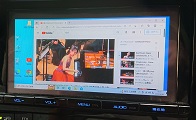
丂僫價儌僯僞乕偵塮偭偨PC偺夋柺
|
| 側偍丄摴楬岎捠朄偱乽帺摦幵偑掆巭偟偰偄傞偲偒傪彍偒僗儅儂摍偺憖嶌傗偦偺夋柺偺拲帇偼嬛巭乿偱偡偟丄憱峴拞偺僗儅儂傗PC偺憖嶌偼偲偰傕婋尟側偺偱丄摉慠偺偙偲側偑傜偙偺PC偺憖嶌偼丄幵偺掆巭拞偵偺傒儅僂僗偩偗偱峴偭偰偄傑偡丅 |
亂嶳岥's HP TOP傊栠傞亃